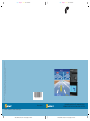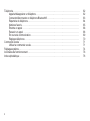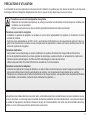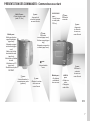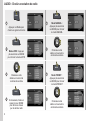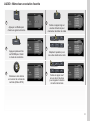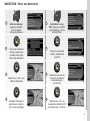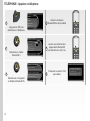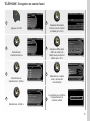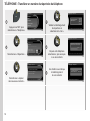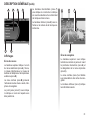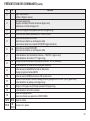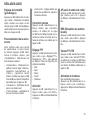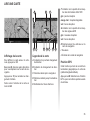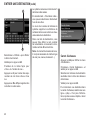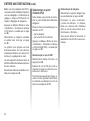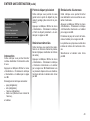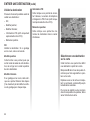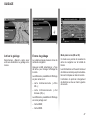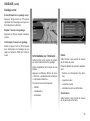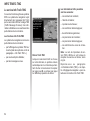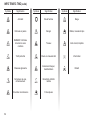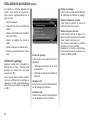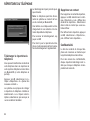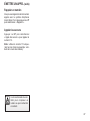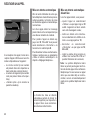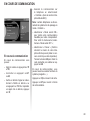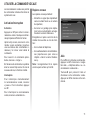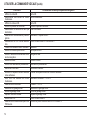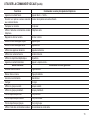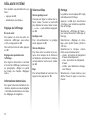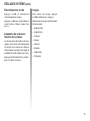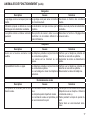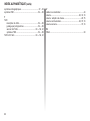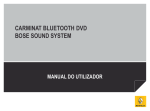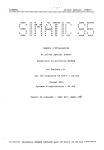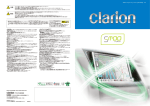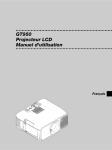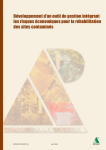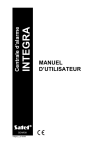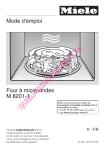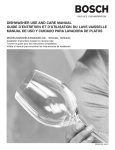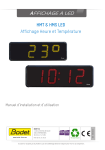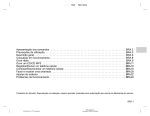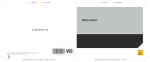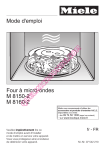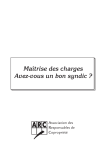Download notice - GPS
Transcript
Magenta Jaune Noir Noir texte R.C.S. Nanterre 780 129 987 — SIRET 780 129 987 03591 / Tél. : 0810 40 50 60 Renault s.a.s. Société par Actions Simplifiée au capital de 533 941 113 € / 13-15, quai Le Gallo – 92100 Boulogne-Billancourt Cyan Cyan Magenta Jaune Noir Noir texte à8200800575öêîä Bonne Route ! CARMINAT NAVIGATION ET COMMUNICATION 2 CARMINAT BLUETOOTH® DVD NAV-COM 2 SYSTEM NX 808-1 – 82 00 800 575 – 03/2007 – Edition française ITD2 | NX808-1 | FRA | Dos = 0 mm | 80 pages | 4 de Couv ITD2 | NX808-1 | FRA | Dos = 0 mm | 80 pages | 1 de Couv Magenta Jaune Noir Noir texte R.C.S. Nanterre 780 129 987 — SIRET 780 129 987 03591 / Tél. : 0810 40 50 60 Renault s.a.s. Société par Actions Simplifiée au capital de 533 941 113 € / 13-15, quai Le Gallo – 92100 Boulogne-Billancourt Cyan Cyan Magenta Jaune Noir Noir texte à8200800575öêîä Bonne Route ! CARMINAT NAVIGATION ET COMMUNICATION 2 CARMINAT BLUETOOTH® DVD NAV-COM 2 SYSTEM NX 808-1 – 82 00 800 575 – 03/2007 – Edition française ITD2 | NX808-1 | FRA | Dos = 0 mm | 80 pages | 4 de Couv ITD2 | NX808-1 | FRA | Dos = 0 mm | 80 pages | 1 de Couv Magenta Jaune Noir Noir texte R.C.S. Nanterre 780 129 987 — SIRET 780 129 987 03591 / Tél. : 0810 40 50 60 Renault s.a.s. Société par Actions Simplifiée au capital de 533 941 113 € / 13-15, quai Le Gallo – 92100 Boulogne-Billancourt Cyan Cyan Magenta Jaune Noir Noir texte à8200800575öêîä Bonne Route ! CARMINAT NAVIGATION ET COMMUNICATION 2 CARMINAT BLUETOOTH® DVD NAV-COM 2 SYSTEM NX 808-1 – 82 00 800 575 – 03/2007 – Edition française ITD2 | NX808-1 | FRA | Dos = 0 mm | 80 pages | 4 de Couv ITD2 | NX808-1 | FRA | Dos = 0 mm | 80 pages | 1 de Couv Cyan Magenta Jaune Noir Noir texte A 2 1 2 Cyan B Magenta Jaune Noir Noir texte 20 3 15 23 18 19 12 11 10 9 8 7 6 5 16 4 21 24 25 26 27 5 1 9 28 33 8 13 17 32 31 30 29 20 6 22 14 5 6 15 23 7 16 2 19 15 16 21 CLASS I LASER PRODUCT ITD2 | NX808-1 | FRA | Dos = 0 mm | 80 pages | 4 de Couv ITD2 | NX808-1 | FRA | Dos = 0 mm | 80 pages | 1 de Couv Sommaire Précautions d’utilisation . . . . . . . . . . . . . . . . . . . . . . . . . . . . . . . . . . . . . . . . . . . . . . . . . . . . . . . . . . . Guide de prise en mains rapide . . . . . . . . . . . . . . . . . . . . . . . . . . . . . . . . . . . . . . . . . . . . . . . . . . . . Généralités . . . . . . . . . . . . . . . . . . . . . . . . . . . . . . . . . . . . . . . . . . . . . . . . . . . . . . . . . . . . . . . . . . . . Description générale . . . . . . . . . . . . . . . . . . . . . . . . . . . . . . . . . . . . . . . . . . . . . . . . . . . . . . . Présentation des commandes . . . . . . . . . . . . . . . . . . . . . . . . . . . . . . . . . . . . . . . . . . . . . . . . Marche/arrêt . . . . . . . . . . . . . . . . . . . . . . . . . . . . . . . . . . . . . . . . . . . . . . . . . . . . . . . . . . . . . . Principes d’utilisation . . . . . . . . . . . . . . . . . . . . . . . . . . . . . . . . . . . . . . . . . . . . . . . . . . . . . . . Volume . . . . . . . . . . . . . . . . . . . . . . . . . . . . . . . . . . . . . . . . . . . . . . . . . . . . . . . . . . . . . . . . . . Radio / CD . . . . . . . . . . . . . . . . . . . . . . . . . . . . . . . . . . . . . . . . . . . . . . . . . . . . . . . . . . . . . . . . . . . . . Écouter la radio . . . . . . . . . . . . . . . . . . . . . . . . . . . . . . . . . . . . . . . . . . . . . . . . . . . . . . . . . . . Écouter un CD . . . . . . . . . . . . . . . . . . . . . . . . . . . . . . . . . . . . . . . . . . . . . . . . . . . . . . . . . . . . Réglages audio . . . . . . . . . . . . . . . . . . . . . . . . . . . . . . . . . . . . . . . . . . . . . . . . . . . . . . . . . . . Navigation . . . . . . . . . . . . . . . . . . . . . . . . . . . . . . . . . . . . . . . . . . . . . . . . . . . . . . . . . . . . . . . . . . . . . Le système de navigation . . . . . . . . . . . . . . . . . . . . . . . . . . . . . . . . . . . . . . . . . . . . . . . . . . . Lire une carte . . . . . . . . . . . . . . . . . . . . . . . . . . . . . . . . . . . . . . . . . . . . . . . . . . . . . . . . . . . . . Entrer une destination . . . . . . . . . . . . . . . . . . . . . . . . . . . . . . . . . . . . . . . . . . . . . . . . . . . . . . Guidage . . . . . . . . . . . . . . . . . . . . . . . . . . . . . . . . . . . . . . . . . . . . . . . . . . . . . . . . . . . . . . . . . Réglages carte . . . . . . . . . . . . . . . . . . . . . . . . . . . . . . . . . . . . . . . . . . . . . . . . . . . . . . . . . . . . Info trafic TMC . . . . . . . . . . . . . . . . . . . . . . . . . . . . . . . . . . . . . . . . . . . . . . . . . . . . . . . . . . . . Gérer le carnet d’adresses . . . . . . . . . . . . . . . . . . . . . . . . . . . . . . . . . . . . . . . . . . . . . . . . . . . Réglages de navigation . . . . . . . . . . . . . . . . . . . . . . . . . . . . . . . . . . . . . . . . . . . . . . . . . . . . . 3 5 20 20 22 26 27 28 29 29 31 33 34 34 35 39 47 52 54 57 59 1 Téléphonie . . . . . . . . . . . . . . . . . . . . . . . . . . . . . . . . . . . . . . . . . . . . . . . . . . . . . . . . . . . . . . . . . . . . . Appairer/désappairer un téléphone . . . . . . . . . . . . . . . . . . . . . . . . . . . . . . . . . . . . . . . . . . . . Connecter/déconnecter un téléphone Bluetooth® . . . . . . . . . . . . . . . . . . . . . . . . . . . . . . . . . Répertoire du téléphone . . . . . . . . . . . . . . . . . . . . . . . . . . . . . . . . . . . . . . . . . . . . . . . . . . . . . Numéros favoris . . . . . . . . . . . . . . . . . . . . . . . . . . . . . . . . . . . . . . . . . . . . . . . . . . . . . . . . . . . Émettre un appel . . . . . . . . . . . . . . . . . . . . . . . . . . . . . . . . . . . . . . . . . . . . . . . . . . . . . . . . . . Recevoir un appel . . . . . . . . . . . . . . . . . . . . . . . . . . . . . . . . . . . . . . . . . . . . . . . . . . . . . . . . . En cours de communication . . . . . . . . . . . . . . . . . . . . . . . . . . . . . . . . . . . . . . . . . . . . . . . . . . Réglages téléphone . . . . . . . . . . . . . . . . . . . . . . . . . . . . . . . . . . . . . . . . . . . . . . . . . . . . . . . . Commande vocale . . . . . . . . . . . . . . . . . . . . . . . . . . . . . . . . . . . . . . . . . . . . . . . . . . . . . . . . . . . . . . Utiliser la commande vocale . . . . . . . . . . . . . . . . . . . . . . . . . . . . . . . . . . . . . . . . . . . . . . . . . Réglages système . . . . . . . . . . . . . . . . . . . . . . . . . . . . . . . . . . . . . . . . . . . . . . . . . . . . . . . . . . . . . . . Anomalies de fonctionnement . . . . . . . . . . . . . . . . . . . . . . . . . . . . . . . . . . . . . . . . . . . . . . . . . . . . . . Index alphabétique . . . . . . . . . . . . . . . . . . . . . . . . . . . . . . . . . . . . . . . . . . . . . . . . . . . . . . . . . . . . . . 2 62 62 63 64 65 66 68 69 70 71 71 74 76 78 PRÉCAUTIONS D’UTILISATION Il est impératif de suivre les précautions ci-dessous lors de l’utilisation du système pour des raisons de sécurité ou de risques de dommages matériels. Respectez obligatoirement les lois en vigueur du pays dans lequel vous vous trouvez. Précautions concernant la manipulation du système – Manipulez les commandes (en façade ou au volant) et consultez les informations à l’écran lorsque les conditions de circulation vous le permettent. – Réglez le volume sonore à un niveau modéré permettant d’entendre les bruits environnants. Précautions concernant la navigation – L’utilisation du système de navigation ne remplace en aucun cas la responsabilité ni la vigilance du conducteur lors de la conduite du véhicule. – Selon les zones géographiques, le DVD « carte » peut manquer d’informations sur les nouveautés du parcours. Soyez vigilant. Dans tous les cas, le code de la route et les panneaux de signalisation routière sont toujours prioritaires sur les indications du système de navigation. Précautions matérielles – Ne procédez à aucun démontage ou aucune modification du système afin d’éviter tout risque matériel et de brûlure. – En cas de dysfonctionnement et pour toute opération de démontage, veuillez contacter un représentant du constructeur. – N’insérez pas de corps étrangers, de CD ou de DVD endommagés ou sales dans le lecteur. – Utilisez uniquement des CD et des DVD de forme circulaire de 12 cm de diamètre. Précautions concernant le téléphone – Certaines lois réglementent l’usage du téléphone en voiture. Elles n’autorisent pas pour autant l’usage des systèmes téléphonie mains libres dans n’importe quelle situation de conduite : tout conducteur doit rester maître de sa conduite ; – Téléphoner en conduisant est un facteur de distraction et de risque important, cela pendant toutes les phases d’utilisation (numérotation, communication, recherche d’une entrée dans le répertoire…). La description des modèles déclinés dans cette notice, a été établie à partir des caractéristiques connues à la date de conception de ce document. La notice regroupe l’ensemble des fonctions existantes pour les modèles décrits. Leur présence dépend du modèle de l’équipement, des options choisies et du pays de commercialisation. De même, des fonctionnalités devant apparaître en cours d’année peuvent être décrites dans ce document. 3 4 GUIDE DE PRISE EN MAINS RAPIDE PRÉSENTATION DES COMMANDES : Façade De 1 à 3 (en source radio) pour : LOAD pour : >Mémoriser (appui long) >Rappeler (appui court) les sélections de stations de radio >Charger un CD (appui court) >Charger plusieurs CD (appui long) De 1 à 3 (en source CD) pour : >Sélectionner un des CD du changeur MISE EN MARCHE/ARRÊT du système audio De 4 à 6 (en source radio) pour : >Mémoriser (appui long) >Rappeler (appui court) les sélections de stations de radio ROTATION pour : régler le volume EJECT pour : De 4 à 6 (en source CD) pour : >Éjecter un CD (appui court) >Éjecter plusieurs CD (appui long) >Sélectionner un des CD du changeur � pour : pour : >Répéter la dernière annonce vocale (appui court) >Activer/Désactiver le guidage vocal (appui long) >Afficher les informations textuelles des CD ou de la radio CD pour : >Activer la source CD >Afficher la source CD en plein écran ��� RADIO pour : pour : >Activer la source Radio >Afficher la source Radio en plein écran >Changer de gammes d’ondes >Activer/désactiver les informations Trafic (appui court) >Activer/Désactiver la fonction i PTY (appui long) pour : >Se déplacer verticalement >Rechercher une piste CD/CD MP3 et un dossier CD MP3 MODE pour : >Changer de mode de lecture en source >Rechercher CD (Repeat, Aléatoire) une station ou >Changer de mode de sélection des staune fréquence tions en mode radio (Preset, Liste, Manuel) radio pour : >Se déplacer horizontalement >Rechercher une piste CD/CD MP3 >Rechercher une station ou une fréquence radio >Avance, retour rapide (appui maintenu) 5 PRESENTATION DES COMMANDES : Commande centrale DEST pour : >Accéder au menu d’entrée d’une destination BACK pour : >Revenir à l’écran précédent >Corriger un caractère saisi (appui court) TEL pour : >Accéder aux fonctions de téléphonie INFO pour : >Accéder aux informations trafic et aux coordonnées GPS (appui court) MAP pour : >Afficher la carte (appui court) >Afficher l’écran Main (appui long) ROUTE pour : >Accéder au menu de gestion de l’itinéraire LIGHT pour : ZOOM pour : >Changer l’échelle de la carte 6 >Régler la luminosité de l’écran DARK pour : >Passer en écran noir (appui long) SET pour : >Accéder au menu de réglage du système >Gérer le carnet d’adresses >Gérer les numéros favoris ROTATION > Se déplacer dans les menus et les claviers alphanumériques BASCULEMENT (Avant, Arrière, Droite, Gauche) > Se déplacer verticalement ou horizontalement dans les menus > Se déplacer sur la carte APPUI > Valider une sélection > Afficher le menu carte PRESENTATION DES COMMANDES : Commandes sous volant RADIO CD pour : >Choisir la source audio (radio, CD, Aux.) SOURCE AUDIO � pour : >Augmenter le volume de la source en cours d’écoute pour : > choisir la source audio (radio, CD, Aux.) �� pour : >Décrocher/ raccrocher � pour : >Augmenter le volume de la source en cours d’écoute �� pour : >Décrocher/ raccrocher(appui court) >Refuser un appel (appui long) >Reprendre un appel mis en attente (appui court) Molette pour : >Mettre en attente un appel téléphonique (appui court) >Reprendre un appel mis en attente (appui court) >Mettre à jour la liste des stations de radio (appui long) >Rechercher une station de radio >Sélectionner un CD (appui court) >Rechercher une piste CD/CDMP3 pour : >Couper/remettre le son � pour : >Activer/désactiver la reconnaissance vocale (optionnel) � pour : >Diminuer le volume de la source en cours d’écoute Molette pour : >Se déplacer verticalement dans un menu MODE/OK pour : >Valider une action >Changer de mode Audio � pour : >Diminuer le volume de la source en cours d’écoute 7 AUDIO : Choisir une station de radio RADIO MODE Manuel 1 1 Appuyez sur Radio pour choisir une gamme d’ondes MODE 2 Manuel 2 Liste 3 4 8 Si nécessaire, faites un appui long sur MODE pour faire une mise à jour de la liste radio Choisissez votre station en tournant la commande centrale MODE 1 Choisissez votre station en tournant la commande centrale MODE Mode MANUEL : Appuyez plusieurs fois sur MODE pour choisir le mode MANUEL Liste Mode LISTE : Appuyez plusieurs fois sur MODE pour choisir le mode LISTE Manuel Preset Mode PRESET : Appuyez plusieurs fois sur MODE pour choisir le mode PRESET Liste Preset 2 Choisissez votre station en tournant la commande centrale AUDIO : Mémoriser une station favorite RADIO 1 Manuel 1 4 Appuyez sur Radio pour choisir une gamme d’ondes Faites un appui long sur une des 6 touches pour mémoriser la station de radio 1 MODE ALBUM 5 6 5 Appuyez plusieurs fois sur MODE pour choisir le mode de recherche Répétez l’opération pour les autres stations de radio 1 4 Choisissez votre station en tournant la commande centrale (Mode LISTE) 3 Preset Liste 3 2 Liste 4 2 Preset 6 ALBUM 2 3 Preset 5 6 Faites un appui court sur une des 6 touches pour rappeler la station de radio mémorisée 9 AUDIO : Utiliser le changeur CD 1 Chargeur CD CD ALBUM 4 Disque 2 3 5 6 Titre Durée Appuyez une ou deux fois sur CD pour afficher la source CD plein écran Pas de disque Écouter un CD : Appuyez sur l’une des touches pour sélectionner un CD Chargeur CD LOAD ALL ALL Chargeur CD Disque Titre Durée REPEAT 6 CD TRACK 1 TRACK 2 TRACK 3 TRACK 4 TRACK 5 TRACK 6 EJECT Disque Titre Durée Insérer un CD : Appuyez sur LOAD 1 4 ALBUM 2 3 5 6 Insérer disque Éjecter un CD : Appuyez sur EJECT 1 Chargeur CD ALBUM 4 Disque 2 3 5 6 Titre Choisissez, si vous le souhaitez, le numéro de l’emplacement du CD LOAD Disque Titre Durée Insérer disque ALL Insérer plusieurs CD : Faites un appui long sur LOAD puis suivez les instructions qui s’affichent à l’écran 10 Chargeur CD Appuyez sur l’une des touches pour choisir le CD à éjecter ALL EJECT Éjecter tous les CD : Faites un appui long sur EJECT Durée Ejection du disque NAVIGATION : Entrer une destination Destination DEST DEST Destination DEST DEST Nouvelle Adresse Carnet d’adresses Carnet d’adresses 1 Destinations précédentes Saisir une adresse : Appuyez sur DEST, puis choisissez « Nouvelle Adresse » 1 POI favoris Points d’intérêt (POI) Permet de saisir une destination (ville/rue) lettre par lettre Destinations précédentes Destination vers un POI : Appuyez sur DEST puis choisissez « Points d’intérêt (POI) » FRANCE VILLE - N° Tournez la commande centrale, sélectionnez et validez lettre après lettre votre destination Toutes villes 5 dernières Symboles 2 OK Culture, tourisme Sports, divertissements Affiche les catégories correspondantes Destination > Points d’intérêt (POI) Proche de la destination Modif. position Dans une ville 3 Info POI Mémo. position = Equipements collectifs, administrations Tournez la commande centrale, sélectionnez votre POI OK Modif. itinér. Sélectionnez « OK » pour valider la destination Permet de saisir une destination (ville/rue) lettre par lettre Magasins Destination > Nouvelle Adresse 3 Points d’intérêt (POI) Par nom 33 RUE 2 POI favoris Destination > Points d’intérêt (POI) Destination > Nouvelle Adresse PAYS Nouvelle Adresse PORTE DE VANVES... Proche du véhicule Sélectionnez la zone de recherche et saisissez éventuellement le nom du POI. Sur la carte Recherche de POI proche de la destination Destination > Points d’intérêt (POI) Calcul itinéraire OK Départ 4 Plus d’itinéraires Visualisez l’itinéraire et sélectionnez « Départ » pour activer le guidage Info itin. Etape Modif. position 4 Modif. itinér. Sélectionnez « OK » ou visualisez les détails du POI en sélectionnant « Info POI » Info POI Mémo. position AUBERGE DE L’ÎLE DU SAUSSA... 11 NAVIGATION : Mémoriser une destination dans le carnet d’adresses DEST DEST 1 Destination Destination Nouvelle Adresse Nouvelle Adresse Carnet d’adresses Carnet d’adresses Destinations précédentes Appuyez sur DEST, puis sélectionnez « Carnet d’adresses » POI favoris Points d’intérêt (POI) Destinations précédentes 2 POI favoris Sélectionner « Carnet d’adresses » Permet de choisir une destination dans le carnet d’adresses Destination > Carnet d’adresses Icône sur carte Classer par A AV.DE NEW-YORK Nom A AV.GUSTAVE EIF Repère vocal V VILLA SAÏD Sélectionner un emplacement « (Vide) » Permet de choisir une destination dans le carnet d’adresses Destination > Editer adresse nom 2 Points d’intérêt (POI) (Vide) 3 Sélectionnez votre contact, « Éditer », puis « Repère vocal » THESIGER ROAD Aucun Icône Son Affiche l’icône de l’adresse sur la carte Enregistrer un repère vocal ? Destination > Carnet d’adresses Carte Points d’intérêt (POI) Thesiger Road Adresse 3 Sélectionnez une des rubriques pour créer une entrée DEST DEST Destinations précédentes Point de départ précédent 4 Sélectionnez « Enregistrer » puis énoncez votre commande vocale Permet de créer une nouvelle adresse en pointant sur la carte Destination Nouvelle Adresse Carnet d’adresses Destinations précédentes 1 Associer un repère vocal : Appuyez sur DEST 12 POI favoris Points d’intérêt (POI) Permet de saisir une destination (ville/rue) lettre par lettre 5 Pour lancer le guidage, activez la commande vocale en appuyant sur Þ de la commande sous volant, puis dites « Destination » et le repère vocal associé Enregistrer un repère vocal Destination «Thesiger Road» Bell NAVIGATION : Modifier son itinéraire Informations sur itinéraire Information Itinéraire DEST ROUTE 1 Appuyez sur ROUTE puis sélectionnez « Modifier l’itinéraire » AM IPNFO Arrêter le guidage en cours Modifier l’itinéraire Recalculer l’itinéraire Critères de calcul d’itin. par défaut Informations sur l’itinéraire 1 Arrête le guidage en cours Où suis-je ? Position GPS Numéro de version Appuyez sur la touche INFO, puis sélectionnez « Informations trafic (TMC) » Infos trafic sur itinéraire Déviation (itinéraire bis) Détour trafic TMC Etapes et destination Mémoriser l’itinéraire en cours Sélectionnez « Étapes et destination » Infos trafic à proximité Infos trafic sur carte 2 Sélectionnez « Infos trafic sur itinéraire » Permet de voir/modifier/supprimer les étapes et la destination 3 Ajt étape Emplacement actuel Sélectionnez une information dans la liste Permet d’ajouter une étape à l’itinéraire en cours Destination > Adresse Pays FRANCE Ville PARIS Toutes villes 33 5 dernières Sur N286, Trafic ralenti. ��A 25km, Porte de Vanves, Travaux. Affiche le texte complet et la localisation sur la carte Information > Infos trafic sur Itinéraire N° Sélectionnez lettre après lettre votre destination, validez par « OK » Sur A12, Accident. ��A 10km, A 4km, Sur A12, Direction A12 / N286 vers Triangle de Rocquencourt (A13) Accident. Détour à 20m Retard : 13 mn Rue 4 Affiche la liste des infos trafic sur votre itinéraire ��A 4km, Ajt destination AVENUE DE NEW-YORK Sélectionnez « Ajt étape » puis « Adresse » Météo Prévisions trafic Information > Infos trafic sur itinéraire Itinéraire > Etapes et destination 3 Permet d’accéder aux infos trafic (sur itinéraire, proches,...) Information > Informations trafic (TMC) Itinéraire > Modifier l’itinéraire 2 Informations trafic (TMC) Symboles OK 4 Visualisez les détails � Défilement texte : rotation, haut, bas / Retour liste : BACK 13 TÉLÉPHONIE : Appairer un téléphone Réglages DEST SET Affichage Audio Navigation 1 Volumes et bips Appuyez sur SET puis sélectionnez « Téléphone » Téléphone Activez la connexion 4 Bluetooth® de votre portable Accès aux paramètres de l’écran (veille, contraste, luminosité,...) Réglages > Téléphone Volume réception Volume émission Mise en att. auto 2 Sonnerie téléphone Sélectionnez « Option Bluetooth® » Options Bluetooth Lancez une recherche des équipements Bluetooth® 5 puis sélectionnez « My Car » Accès aux paramètres Bluetooth Réglages > Options Bluetooth Réglages > Enregistrer un téléphone Bluetooth Connexion Bluetooth Liste des téléphones Bluetooth appairés 3 14 Enregistrer un téléphone Bluetooth Supprimer un téléphone enregistré Sélectionnez « Enregistrer un téléphone Bluetooth® » Information Bluetooth Permet d’enregistrer un téléphone Bluetooth au système 6 Composez le numéro 1234 puis validez Commencer la procédure d’appairage sur le téléphone. A la demande du code PIN, composer : 1234 Annuler TÉLÉPHONIE : Enregistrer un numéro favori Téléphone TEL T SED Téléphone > Nom de l’adresse Rappeler Numéros favoris Historique 1 Composer Appuyez sur TEL Nom 5 Répertoire Appelle le dernier numéro composé : 0672962828 Téléphone Sélectionnez « Numéros favoris » Composer Appelle le numéro : 0672962829 Saisissez chiffre après chiffre le numéro de téléphone du contact et validez par « OK » (vide) A 3 C Sélectionnez un emplacement « (Vide) » D 7 Accès à la gestion (modifier/effacer) de ce numéro favori Sélectionnez « repère vocal » et énoncez la commande Téléphone > numéro favori 2 Répertoire 4 Appels en absence Appels émis Sélectionnez « Éditer » Valide le numéro complet Nom N° de téléphone Repère vocal Icône ADAM 0835268979 Enregistré Permet de choisir une icône pour cette adresse Reconnaissance vocale Editer Transférer via Bluetooth OK Téléphone > Numéros favoris Téléphone > Numéros favoris B OK 0876534212_ 6 Répertoire Symboles Téléphone > Editer Numéros favoris 2 Minuscule Saisissez lettre après lettre le nom du contact et validez par « OK » Rappeler Historique ADAM_ 8 Le système vous confirme l’enregistrement du nouveau contact Adam enregistré en numéro favori Permet d’éditer le nom, le numéro, le repère vocal 15 TÉLÉPHONIE : Transférer un numéro du répertoire du téléphone Réglages > Répertoire Réglages DEST SET 1 Affichage Audio Navigation Volumes et bips Appuyez sur SET, puis sélectionnez « Téléphone » 4 Téléphone Accès aux paramètres de l’écran (veille, contraste, luminosité,...) Charger le répertoire téléphonique ? Validez le téléchargement du répertoire en sélectionnant « Oui » 2 Effacer l’historique des appels Volume sonnerie Volume réception Sélectionnez « Répertoire » Sélectionner les contacts à envoyer par Bluetooth sur votre téléphone 5 Annuler Depuis votre téléphone sélectionnez, puis envoyezle ou les contacts Affiche la liste des numéros favoris Ajouter des nouveaux contacts Effacer tout le répertoire Effacer des contacts Sélectionnez « Ajouter des nouveaux contacts » 16 Permet de transférer des contacts du téléphone via Bluetooth Permet de transférer des contacts du téléphone par Bluetooth Réglages > Répertoire Réglages > Répertoire 3 Permet de transférer des contacts de téléphone via Bluetooth Réglages > Répertoire Réglages > Téléphone Numéros favoris Répertoire Oui Non 6 Une fenêtre vous indique le téléchargement de vos contacts 2 contacts téléchargés 997/1000 Mémoire disponible : L’appui sur Back annule le chargement TÉLÉPHONIE : Lancer un appel Appuyez sur Þ de la commande sous volant pour activer la reconnaissance vocale Appels en absence Appeler un numéro de l’historique : Dites « appels émis » ou « appels reçus » ou « appels en absence » Reconnaissance vocale Appeler Appeler un numéro favori : Énoncez « Appeler » Reconnaissance vocale Page suivante Si nécessaire dites « page suivante » ou « page précédente » Reconnaissance vocale Michel Énoncez le repère vocal du numéro que vous aurez enregistré préalablement Reconnaissance vocale Reconnaissance vocale 5 Dites le numéro du contact dans la liste Reconnaissance vocale 0895633212 Composer un numéro : Dites « Composer », puis énoncez votre numéro 17 TÉLÉPHONIE : Gérer un appel Téléphone Mettre un appel en attente : Appuyez sur le bouton ou la molette de la commande sous volant Téléphone Mise en attente automatique : Un message prévient votre interlocuteur que vous êtes en situation de conduite Raccrocher Mettre en attente Combiné Mode Secret ON Clavier 0:11 Acceptation d’un appel privé Paul Met fin à la communication Décrocher Mettre en attente Refuser Numéro privé Téléphone Prend la communication Raccrocher 0:11 Mettre en attente Combiné Transférer la communication sur le téléphone : Sélectionnez « Combiné » Téléphone Pour reprendre la communication : Appuyez sur le bouton þ† de votre commande sous volant Décrocher Mettre en attente Refuser Paul Permet de reprendre la communication sur le combiné Téléphone 0:11 Mettre en attente Numéro privé Combiné Converser sans être entendu par son interlocuteur : Sélectionnez « Mode secret ON » Téléphone Mode Secret ON Acceptation d’un appel privé Clavier Paul Active le mode secret (coupe le micro) Téléphone Raccrocher Décrocher Mettre en attente Refuser Prend la communication 18 Acceptation d’un appel privé Raccrocher Prend la communication Refuser un appel : Effectuez un appui long sur le bouton þ† de votre commande sous volant Mode Secret ON Clavier 0:11 Mettre en attente Numéro privé Combiné Piloter un serveur vocal tel que votre messagerie : Sélectionnez « Clavier » Mode Secret ON Clavier Acceptation d’un appel privé Paul Affiche un clavier num. pour dialoguer avec un serveur RECONNAISSANCE VOCALE : Utiliser la commande vocale Reconnaissance vocale 1 Utiliser la commande vocale : Appuyez sur le bouton Þ de votre commande sous volant Destination <repère vocal> Aller à la maison 3 1 Carnet d’adresses Utiliser l’aide pour la téléphonie : Appuyez sur le bouton Þ de votre commande sous volant Reconnaissance vocale Utiliser l’aide pour la navigation : Appuyez sur le bouton Þ de votre commande sous volant Ecouter les repères vocaux du carnet d’adresses Reconnaissance vocale Énoncez votre commande 1 Destination adresse <1 à 100> Tounez la commande centrale pour faire défiler toutes les commandes vocales Reconnaissance vocale Appels en absence 2 Reconnaissance vocale Navigation aide 2 Reconnaissance vocale Téléphone aide Énoncez « Téléphone aide » pour afficher toutes les commandes du téléphone Reconnaissance vocale Reconnaissance vocale Téléphone aide Appels émis / Appels reçus Appels en absence 2 Navigation aide Énoncez « Navigation aide » pour afficher toutes les commandes de la navigation 3 Numéros favoris Tournez la commande centrale pour faire défiler toutes les commandes vocales Répertoire Téléphone aide 19 DESCRIPTION GÉNÉRALE Introduction Fonctions Radio et CD Le système multimédia de votre véhicule assure les fonctions suivantes : Le système multimédia permet l’écoute des stations de radio FM (modulation de fréquence), LW (grandes ondes), MW (ondes moyennes), des CD audio, CD MP3/WMA. – – – – radio RDS, changeur 6 CD audio, MP3, WMA, aide à la navigation, téléphonie mains libres. Le système multimédia peut mémoriser jusqu’à 4 profils d’utilisation pour les véhicules équipés de la carte Renault mains libres (mémorisation des stations de radio, des réglages audio,...). Le système RDS permet l’affichage du nom de certaines stations et l’écoute automatique d’informations diffusées par les stations radio FM : – informations sur l’état général du trafic routier, – bulletins d’informations, – messages d’urgence. Fonction commande vocale La fonction commande vocale permet de commander vocalement certaines fonctionnalités (navigation/téléphone). Fonction téléphonie mains libres Le système téléphonie mains libres assure les fonctions suivantes en vous évitant d’avoir à manipuler votre téléphone : – émettre/recevoir/suspendre un appel, – appeler la messagerie, – appeler les secours. Fonction aide à la navigation Le système de navigation détermine automatiquement la position géographique du véhicule par la réception de signaux GPS. Il propose un itinéraire jusqu’à la destination de votre choix grâce : – à sa carte routière (sur le DVD « carte »), – aux informations du service TMC Info Trafic (selon pays). Enfin, il indique la route à suivre, pas à pas, grâce à l’écran de visualisation et aux messages vocaux. Votre système téléphonie mains libres a seulement pour objet de faciliter la communication en diminuant les facteurs de risque sans les éliminer totalement. Respectez obligatoirement les lois en vigueur du pays dans lequel vous vous trouvez. 20 DESCRIPTION GÉNÉRALE (suite) B A C D Téléphone Rappeler Numéros favoris Historique Répertoire Composer Le bandeau intermédiaire (zone F) vous indique le numéro de la rubrique en cours de sélection et le nombre total de rubriques dans le menu. G H I Le bandeau inférieur (zone E) vous informe sur le contenu de la rubrique sélectionnée. Appelle le dernier numéro composé : 0672962828 F E Affichages Écran des menus Le bandeau supérieur indique : le nom du menu sélectionné (zone A), l’heure, le réseau téléphonique, le niveau de batterie du téléphone et la température extérieure (zone D). La zone centrale (zone B) présente l’arborescence des menus audio, téléphone et navigation. Le point jaune (zone C) vous indique la rubrique en cours sur laquelle vous êtes positionné. J Écran de navigation Le bandeau supérieur vous indique la distance restante à parcourir avant la prochaine intersection (zone G) et la désignation de la route empruntée (zone H). La zone centrale (zone I) est dédiée aux présentations des cartes de navigation. Le bandeau inférieur (zone J) indique les informations audio. 21 PRÉSENTATION DES COMMANDES A 2 2 1 B 20 3 15 23 18 19 12 11 10 9 8 6 7 5 16 4 21 24 25 26 27 5 1 9 28 33 8 13 17 32 31 30 29 20 6 14 5 6 15 23 7 16 2 19 15 16 21 22 22 PRÉSENTATION DES COMMANDES (suite) A B 1 2 Fonction Appui : Marche/Arrêt Rotation : Régler le volume Mémoriser (appui long) Rappeler une station de radio mémorisée (appui court) Sélectionner un CD du changeur CD 3 Éjecter un CD (appui court)/Éjecter tous les CD (appui long) 4 Afficher les informations textuelles (CD, CD MP3, radio) Rechercher une piste CD/CD MP3 Rechercher une station ou une fréquence radio Avance/retour rapide sur une piste CD/CD MP3 (appui maintenu) Rechercher une piste CD/CD MP3 Rechercher une station ou une fréquence radio 5 6 23 Activer/désactiver les informations routières « i TRAFFIC » (appui court) Activer/désactiver la fonction i PTY (appui long) 7 8 9 10 11 12 19 Changer de mode de sélection des stations (PRESET, LISTE, MANUEL) Activer/désactiver le mode de lecture (Repeat, Aléatoire) Activer la source radio/afficher la radio en plein écran Changer la gamme d’ondes AM/FM Activer la source CD/afficher la source CD en plein écran Répéter ou interrompre le dernier message vocal de guidage ou d’Info Trafic (TMC) (appui court) Activer/désactiver le guidage vocal (appui long) Charger un CD (appui court)/Charger plusieurs CD (appui long) Activer/désactiver la fonction loudness Valider les réglages audio 14 Passer d’un dossier aux pistes d’un CD MP3/WMA 15/16 15/16 Régler le volume 18 15+16 Couper le son, pause 15+16 13 23 PRÉSENTATION DES COMMANDES (suite) A 2 2 1 B 20 3 15 23 18 19 12 11 10 9 6 8 7 5 16 4 21 24 25 26 27 5 1 9 28 33 8 13 17 32 31 30 29 20 6 14 5 6 15 23 7 16 2 19 15 16 21 24 22 PRÉSENTATION DES COMMANDES (suite) A 17 24 B Fonction Accéder au menu des réglages audio Mettre en attente un appel entrant ou en cours de communication (appui court) Reprendre un appel mis en attente (appui court) 19 Mettre à jour la liste des stations de radio (appui long en source radio) Sélectionner un CD (en source CD) (appui court) 20 Changer de source CD, AM, FM 21 Activer/désactiver la reconnaissance vocale Décrocher/raccrocher un appel (appui court) 18/22 Refuser un appel (appui long)/Reprendre un appel mis en attente (appui court) Accéder au menu d’entrée d’une destination 31 Revenir à l’écran précédent ou corriger un caractère saisi (appui court) ou effacer toute la saisie (appui long) Rotation : – se déplacer verticalement dans les menus ; – modifier la taille de l’échelle (en mode ZOOM) ; – régler la luminosité de l’écran (en mode LIGHT). Basculement (avant, arrière, droite, gauche) : – se déplacer verticalement ou horizontalement dans le menu ; – se déplacer sur la carte ; – modifier la taille de l’échelle (en mode ZOOM) / régler la luminosité de l’écran (en mode LIGHT). Appui : – valider ; – afficher le menu carte. Accéder aux fonctions de téléphonie Accéder aux informations sur le trafic, aux coordonnées GPS, au numéro de version de la carte Accéder au menu de réglage du système, à la gestion du carnet d’adresses et aux numéros favoris Sélectionner réglage Jour/Nuit et régler la luminosité, le contraste et le fond de l’écran (couleur) (double appui) Activer (appui long)/désactiver (appui court) l’écran de veille Accéder au menu de changement d’échelle 32 Accéder au menu de gestion de l’itinéraire 33 Afficher la carte (appui court)/Afficher l’écran Main (appui long) 25 26 27 28 29 30 25 MARCHE/ARRÊT Marche Arrêt Écran de veille Le système multimédia se met en marche automatiquement à la mise sous contact. Le système s’arrête automatiquement à la coupure du contact du véhicule. Contact mis, appuyez sur 1 pour arrêter la fonction radio ou CD (la fonction navigation reste active). Le mode écran de veille (écran noir) permet d’éteindre l’écran de visualisation. Dans les autres cas, appuyez sur la touche 1 pour mettre en marche votre système multimédia. En mode écran de veille, le système reste en marche. L’écoute de la radio, d’un CD ou le guidage continue. Contact coupé, vous pouvez utiliser votre système pendant 20 minutes. Un bip sonore et un message vous indiquent ensuite sa mise hors tension. Effectuez un appui long sur 30 pour activer ou un appui court sur 30 pour désactiver la mise en veille de votre écran. Appuyez sur 1 pour faire fonctionner le système multimédia 20 minutes supplémentaires. Toute autre action réactive temporairement l’écran. 26 PRINCIPES D’UTILISATION 26 25 A 20 20 19 23 B C C 23 Se déplacer dans un menu Déplacez-vous dans un menu : – en tournant le bouton rotatif 26 pour un déplacement vertical (mouvement A) ; – en basculant 26 pour un déplacement horizontal ou vertical (mouvement B). Utiliser les commandes sous volant Appuyez sur le bouton 19 ou sur la molette 19 (appui par derrière) pour changer de mode de recherche des stations de radio. Tournez la molette 23 pour changer de station (mouvement C). 19 Valider/annuler un choix Commande centrale Validez toujours la sélection par un appui sur 26. Pour revenir au menu précédent ou pour effacer un caractère saisi, appuyez sur 25. Appuyez sur 20 pour changer de source (CD, AM, FM). 27 VOLUME Volume audio Coupure de son À la mise en marche du système, les volumes sonores respectifs des sources radio/CD et des messages sont les mêmes qu’au dernier arrêt du système. Le volume diminue automatiquement s’il est trop élevé. Appuyez sur 18 ou simultanément sur 15/16 pour arrêter le son. Ajustez le volume sonore à l’écoute des différentes sources et des messages : Vous pouvez également interrompre un bulletin d’informations en appuyant sur 9 ou 10. – en tournant la molette 1, – ou en agissant sur 15/16. La source écoutée radio/CD est interrompue à la réception d’informations routières « i TRAFFIC », de bulletins d’informations ou d’un message d’alerte. Cette fonction est désactivée automatiquement lors d’une action sur le volume et lors de la diffusion d’un bulletin d’informations ou d’informations routières. Volume téléphone Les volumes de sonnerie, de réception d’appel et d’émission d’appel peuvent être réglés dans le menu « Réglages système ». Pour régler ces volumes, reportez-vous au chapitre « Réglages système », paragraphe « Volumes et bips ». Autres volumes Appuyez sur 15/16 ou tournez la molette 1 pour faire varier les différents volumes de la navigation, de la reconnaissance vocale et du téléphone. Réglez le volume sonore à un niveau modéré permettant d’entendre les bruits environnants. 28 Adaptation du volume en fonction de la vitesse Lorsque cette fonction est activée, le volume audio et navigation varie en fonction de la vitesse du véhicule. Cette fonction est inactive par défaut. Pour activer et régler cette fonction, reportez-vous au paragraphe « Adaptation du volume en fonction de la vitesse » du chapitre « Réglages système ». ÉCOUTER LA RADIO Choisir une gamme d’ondes Choisissez la gamme d’ondes (AM ou FM) souhaitée par appuis sur 9 ou 20. Un deuxième appui sur 9 permet de passer en plein écran radio. Choisir une station Il existe différents modes pour sélectionner une station de radio. Après avoir sélectionné la gamme d’ondes, choisissez le mode en appuyant sur 8 ou 19. Trois modes de recherche sont disponibles dans l’ordre suivant : – mode LISTE, – mode PRESET, – mode MANUEL. Mode LISTE Ce mode de fonctionnement permet de rechercher facilement une station dont vous connaissez le nom dans une liste classée par ordre alphabétique (en bande FM uniquement). Mode MANUEL Ce mode permet de rechercher manuellement des stations par balayage de la gamme d’ondes sélectionnée. Balayez la gamme d’ondes (avancement par pas de 0,1) par appuis successifs sur 5. Il est possible de balayer jusqu’à 50 stations de radio disponibles. Agissez sur 23, 5, 6 ou 26 pour faire défiler toutes les stations. Effectuez une mise à jour de la liste par un appui long sur 8 ou 19. Effectuer un appui court sur 6 pour lancer la recherche automatique des stations de radio. Les noms des stations de radio dont la fréquence n’utilise pas le système RDS, n’apparaissent pas à l’écran. Seule leur fréquence est indiquée et classée en fin de liste. Vous pouvez aussi actionner la molette 23 pour lancer la recherche automatique des stations. Mode PRESET Ce mode de fonctionnement vous permet de rappeler à la demande les stations que vous aurez préalablement mémorisées (consultez le paragraphe « Mémoriser une station » dans ce chapitre). Appuyez sur les touches du clavier 2 (numérotées de 1 à 6) pour sélectionner vos stations mémorisées. Répétez l’opération à chaque arrêt de la recherche si nécessaire. Mémoriser une station Sélectionnez une station de radio en utilisant un des modes décrits précédemment. Appuyez sur l’une des touches du clavier 2 jusqu’à l’émission d’un bip sonore. Vous pouvez mémoriser jusqu’à 6 stations par gammes d’ondes. 29 ÉCOUTER LA RADIO (suite) Services et messages Radio Suivre une station FM (RDS-AF) La fréquence d’une station de radio FM peut changer selon la zone géographique. Pour pouvoir rester à l’écoute d’une même station de radio tout en roulant, activez la fonction RDS-AF afin que votre système audio puisse suivre automatiquement les changements de fréquences. Nota : toutes les stations de radio ne permettent pas ce suivi. De mauvaises conditions de réception peuvent parfois provoquer des changements de fréquences intempestifs et désagréables. Désactivez alors le suivi de station. Pour activer/désactiver cette fonction reportez-vous au chapitre « Réglages audio ». Informations routières (i TRAFFIC) Appuyez sur 7 jusqu’au bip pour activer/désactiver cette fonction. 30 Lorsque cette fonction est activée, votre système audio permet la recherche et l’écoute automatique d’informations routières dès leur diffusion par certaines stations de radio FM. Une fois la fonction activée, sélectionnez la station d’informations puis choisissez si vous le souhaitez une autre source d’écoute. Les informations routières sont diffusées automatiquement et prioritairement quelle que soit la source écoutée. L’écoute de stations de radio sur la gamme d’ondes AM ne conserve pas la diffusion automatique si elle est activée. Appuyez sur 7 pour interrompre à tout moment la diffusion d’informations. Recherche thématique de programmes (PTY) Lorsque cette fonction est activée, votre système audio permet l’écoute automatique de types de programmes (infos, sport,...) dès leur diffusion par certaines stations de radio FM (selon pays). En source radio, affichez la station de radio en plein écran par appui sur 9. Faites un appui long sur 7 jusqu’à l’apparition de l’icône PTY et de la liste des types de programmes. Sélectionnez le type de programme souhaité parmi les possibilités suivantes : – – – – – Infos Sports Divers Pop m Classique Si vous sélectionnez ensuite la source CD, la diffusion du type de programme choisi interrompra la lecture du CD. Pour désactiver cette fonction, appuyez longuement sur 7. Informations textuelles (Radio-text) Certaines stations de radio FM diffusent des informations textuelles relatives au programme en cours d’écoute (par exemple le titre d’une chanson). Nota : ces informations sont disponibles uniquement sur certaines stations de radio. Pour visualiser les informations diffusées par la station de radio, appuyez sur 4. ÉCOUTER UN CD Conditions d’utilisation Insérer un CD Le changeur CD accepte uniquement les CD audio, CD-R et CD/RW avec des pistes audio, au format standard et au format MP3/WMA. N’insérez pas d’autre format. Appuyez sur 12. Appuyez sur 3. Les chiffres lumineux situés sur les touches du clavier 2 (numérotées de 1 à 6) indiquent la présence d’un CD. Appuyez sur la touche numérotée du CD à éjecter. Nota : certains fichiers protégés (droits d’auteur) peuvent ne pas être lus. Insérez le ou les CD face imprimée vers le haut. Dans le cas contraire, le message d’erreur « Erreur lecture disque » s’affiche. N’essayez pas de forcer l’introduction d’un CD pendant que l’afficheur indique « chargement disque en cours ». Évitez de forcer ou d’empêcher l’insertion d’un CD, vous risquez d’endommager le changeur CD. Source CD Cette source permet d’écouter des CD audio et des CD MP3/WMA. Le changeur CD peut contenir jusqu’à 6 CD. Appuyez sur l’une des touches du clavier 2 pour choisir l’emplacement du CD à insérer. Insérer plusieurs CD Effectuez un appui long sur 12 jusqu’à l’apparition du message « Veuillez patienter ». Le message « Insérer disque » s’affiche après temporisation. Insérez les CD que vous souhaitez écouter. Le changeur CD complète les emplacements vides. Les chiffres lumineux situés sur les touches du clavier 2 indiquent la présence des CD introduits. Éjecter un CD Retirez le disque. Éjecter tous les CD Effectuez un appui long sur 3. Tous les CD sont éjectés les uns après les autres. Retirez chaque CD Nota : Un disque éjecté non retiré dans les 20 secondes est automatiquement réinséré dans le changeur CD. Sélectionner un CD à lire En source CD, appuyez sur 19 ou sur la touche du clavier 2 pour sélectionner le CD à lire. Appuyez sur 10 pour sélectionner la source CD. 31 ÉCOUTER UN CD (suite) Sélectionner un dossier ou une piste (CD MP3 ou WMA) Une fois le CD sélectionné, appuyez sur 5 ou 23 pour parcourir les différentes pistes du CD. En affichage plein écran, sélectionnez une piste, en appuyant sur 5 ou 23. Appuyez sur 6 ou tournez 26 pour parcourir les dossiers. Validez le dossier souhaité par 26. Tournez 26 pour sélectionner la piste à écouter. Nota : vous pouvez aussi changer de dossier par un appui long sur 2. Appuyez sur 25 pour revenir dans les dossiers précédents du CD. Lecture accélérée Appuyez longuement sur 5 pour l’avance ou le retour rapide. La lecture reprend lorsque la touche est relâchée. Afficher les informations du CD Appuyez sur 8 pour changer le mode de lecture. Les modes de lecture sont les suivants : – répétition du CD, – répétition du dossier (MP3), Vous pouvez afficher les informations contenues dans chaque dossier ou piste (nom du dossier, nom du fichier, nom de la chanson ou nom de l’artiste) en cours de lecture. – répétition de la piste, En affichage plein écran CD, sélectionnez un titre audio puis sélectionnez la rubrique « Texte audio » en basculant 26 vers la gauche pour afficher les informations du titre. Validez par un appui sur 26. – répétition de tous les CD. Sinon appuyez sur 4 pour afficher directement les informations textuelles. Appuyez sur 25 pour revenir à l’arborescence du CD. 32 Mode de lecture d’un CD – lecture aléatoire de tous les CD, – lecture aléatoire du CD, – lecture aléatoire d’un dossier (MP3), Pause Appuyez sur 18 ou simultanément sur 15/16 pour interrompre la lecture du disque en écoute. Appuyez sur les touches 15,16 ou 18 pour suspendre la pause. RÉGLAGES AUDIO Réglage de la tonalité (graves/aigus) Appuyez sur 29, sélectionnez la rubrique « Audio ». Choisissez la tonalité à régler « Graves » ou « Aigus » et validez par appui sur 26. Tournez 26 pour ajuster les graves ou les aigus puis validez par un appui sur 26. Personnalisation de la scène sonore Votre système audio vous permet de personnaliser la scène sonore du véhicule. Appuyez sur 29, sélectionnez la rubrique « Audio », puis « Spatialisation ». Sélectionnez une des rubriques suivantes : – « Personnalisé » : Choisissez la répartition du son à régler « Balance » (répartition Gauche/Droite) ou « Fader » (répartition Avant/ Arrière) et validez par appui sur 26. Tournez 26 pour ajuster la répartition puis validez par un appui sur 26 ; – « Conducteur » : optimisation du son pour un conducteur seul ; – « Tout le véhicule » : optimisation du son pour tous les occupants ; – « Arrière off » : réglage destiné aux personnes souhaitant se reposer à l’arrière du véhicule. Correction volume Appuyez sur 29, sélectionnez la rubrique « Audio » puis « Correction volume » et validez par un appui sur 26. Tournez 26 pour ajuster la correction du volume en fonction de la vitesse du véhicule, puis validez par un appui sur 26. Réglage PTY Appuyez sur 29, sélectionnez la rubrique « Audio », puis « Réglage PTY ». Sélectionnez « PTY », puis appuyez sur 26 pour choisir les types de programmes souhaités. – Infos – Sport – Divers – Pop M – Classique Info trafic Appuyez sur 29, sélectionnez la rubrique « Audio » puis « Info Trafic ». Appuyez sur 26 pour activer/désactiver la fonction. AF (suivi de station de radio) Appuyez sur 29, sélectionnez la rubrique « Audio » puis « AF ». Appuyez sur 26 pour activer/désactiver la fonction. REG (Réception des stations locales) Appuyez sur 29, sélectionnez la rubrique « Audio » puis « REG ». Appuyez sur 26 pour activer/désactiver la fonction. Volume PTY/iTR Appuyez sur 29, sélectionnez la rubrique « Audio » puis « Volume PTY/iTR » et validez par un appui sur 26. Faites varier le volume des informations par une rotation de 26 puis validez par un appui sur 26. Activation de loudness (Sur-amplification des graves) Appuyez sur 29, sélectionnez la rubrique « Audio » puis « Loudness ». Appuyez sur 26 pour activer/désactiver la fonction. 33 LE SYSTÈME DE NAVIGATION Le système de navigation Le système de navigation détermine votre position et vous guide grâce aux informations : – de vitesse du véhicule et du gyroscope (mesure des virages) ; – du récepteur GPS ; – de la carte numérisée. DVD « carte » Un DVD « carte » de l’Europe est fourni avec le système de navigation. Des DVD « carte » actualisés sont régulièrement édités. Utilisez de préférence l’édition la plus récente. Le récepteur GPS Le système de navigation utilise les satellites GPS (Global Positioning System) en orbite autour de la Terre. Le récepteur GPS reçoit des signaux émis par plusieurs satellites. Le système peut alors localiser le véhicule. A Insérer le DVD « carte » Nota : après un déplacemement sans roulage sur longue distance (ferry, ferroutage) le système peut mettre plusieurs minutes pour retrouver un fonctionnement normal. Déplacez le bouton A « LOAD/ EJECT » vers la droite pour insérer le DVD « carte ». Déplacez le bouton A « PLAY » vers la gauche pour pouvoir démarrer la navigation. La carte numérisée La carte numérisée contient des cartes routières et les plans des villes nécessaires au système. Elle se trouve sur le DVD « carte ». Utilisez uniquement des DVD « carte » compatibles avec le navigateur de votre véhicule. 34 LIRE UNE CARTE A B F Indication sur la qualité de la réception des informations trafic TMC C gris : pas de réception orange clair : réception dégradée vert : bonne réception G Indication sur la qualité de la réception des signaux GPS gris : mauvaise réception vert : bonne réception Preset Preset J I H G F E D H Positionnement du véhicule sur la carte de navigation I Boussole Affichage de la carte Légende de la carte J Échelle de la carte de navigation Pour afficher la carte autour du véhicule, appuyez sur 33. A Indication d’un prochain changement de direction Position GPS Basculez 26 dans les quatre directions pour vous déplacer sur la carte de navigation. B Indication du changement de direction Cette fonction permet de connaître la localisation géographique du véhicule (Latitude/longitude/altitude). Appuyez sur 31 pour accéder au changement d’échelle. D Distance restante jusqu’à la destination Faites varier l’échelle de la carte en tournant 26. C Itinéraire calculé par le navigateur E Estimation de l’heure d’arrivée Appuyez sur 28. Sélectionnez « Position GPS » pour connaître la position exacte du véhicule. 35 LIRE UNE CARTE (suite) Code couleurs des routes L’affichage des routes est différent selon le type de voies. Légende Autoroute : jaune encadré de rouge Voie rapide : blanc bordé de rouge Route principale : rouge Route secondaire : jaune Preset L Boussole La boussole L s’affiche en permanence en bas de la carte. Elle vous indique la direction du Nord quelle que soit la position de la carte. Elle est symbolisée par un cercle noir et une flèche rouge indiquant le Nord. 36 Rue : blanc LIRE UNE CARTE (suite) Signification Symbole Preset O Symboles cartographiques Le système de navigation utilise des symboles O pour l’affichage des points d’intérêt (POI). Les symboles cartographiques affichés sur la carte (échelle 100 m) sont les suivants : Symbole Signification Universités ou collèges Supermarchés Centres commerciaux Gares de métro/RER Mairies/Hôtels de ville Gares ferroviaires Palais de justice Parkings relais de gare Banques Parkings Commissariats de police Parkings souterrains Bases militaires Aires de repos Hôtels Monuments historiques Restaurants Informations touristiques Stations service Complexes sportifs 37 LIRE UNE CARTE (suite) N Signification Symbole Bâtiments Aéroports Preset Mairies/Hôtels de ville N Symboles cartographiques Parcs Icônes 3D L’affichage de la carte en mode « vol d’oiseau » vous permet de visionner les icônes N en trois dimensions. Gares ferroviaires Châteaux 38 ENTRER UNE DESTINATION – sélectionner une destination parmi les destinations précédentes ; Destination Nouvelle adresse Carnet d’adresses Destinations précédentes POI favoris Points d’intérêt (POI) Permet de saisir une destination (ville/rue) lettre par lettre – sélectionner un service proche (POI favoris) ; – sélectionner une adresse à partir d’un point d’intérêt (POI) ; – sélectionner une intersection ; – sélectionner un point de départ précédent ; – sélectionner un itinéraire mémorisé ; – sélectionner une entrée ou une sortie d’autoroute. Menu de destination Appuyez sur 24 pour accéder au menu « Destination ». Le menu « Destination » propose différentes méthodes pour indiquer une destination : – saisir une adresse (complète ou partielle) ; – sélectionner une adresse à partir du Carnet d’adresse ; Pour sélectionner une destination à partir de la carte reportez-vous au chapitre « Entrer une destination » paragraphe « Sélectionner une destination sur la carte ». Le menu « Destination » permet aussi d’ajouter des étapes sur l’itinéraire. Reportez-vous au paragraphe « Adapter votre itinéraire », rubrique « Ajouter une étape ». Saisir une adresse Sélectionnez la rubrique « Nouvelle Adresse ». Cette rubrique vous permet la saisie de tout ou d’une partie de l’adresse : pays, ville, rue et numéro de rue. Seules les adresses connues par le système sont admises. Sélectionnez la rubrique « Pays » et validez par un appui sur 26. Tournez la commande centrale 26 pour choisir le nom du pays souhaité dans la liste des pays proposés. Validez votre pays par un appui sur 26. Sélectionnez la rubrique « Ville ». Tournez la commande centrale 26 pour composer le nom de la ville souhaitée. Le système peut vous proposer plusieurs noms de villes. Lorsque le nombre de villes correspondant à la saisie est inférieur à 5, le système affiche une liste. Sélectionnez la ville souhaitée et validez par un appui sur 26. 39 ENTRER UNE DESTINATION (suite) Le système conserve en mémoire les 5 dernières villes saisies. A En sélectionnant « 5 dernières villes » vous pouvez sélectionner directement l’une de ces villes. Destination > Adresse Pays Ville FRANCE _ Rue N° Toutes villes 5 dernières Symboles OK/Liste B Sélectionnez « OK/liste » pour afficher la liste à tout moment. Au cours de la saisie de l’adresse le système supprime la surbrillance de certaines lettres vous évitant une mauvaise saisie de la destination. Dans une liste de destinations, vous pouvez faire défiler le nom complet de la destination en basculant la commande centrale 26 vers la droite. Nota : Au moment de la saisie de la rue, il n’est pas nécessaire de mettre le type de voie (rue, avenue, boulevard…). Destination Nouvelle Adresse Carnet d’adresses Destinations précédentes POI favoris Points d’intérêt (POI) Permet de choisir une destination dans le carnet d’adresses Carnet d’adresses Validez par un appui sur 26. Appuyez sur 24 pour afficher le menu « Destination ». Procédez de la même façon pour « Rue » et « Numéro de rue ». Choisissez « Carnet d’adresses » et validez par un appui sur 26. Appuyez sur A pour insérer des espaces dans le nom d’une ville ou d’une rue. Sélectionnez l’adresse de destination souhaitée dans la liste des adresses mémorisées. Appuyez sur B ou 25 pour apporter des corrections à votre saisie. 40 Validez par un appui sur 26. Pour mémoriser une destination dans le carnet d’adresses, sélectionnez une ligne « (vide) ». Pour plus d’informations, reportez-vous au chapitre « Gérer le carnet d’adresses ». ENTRER UNE DESTINATION (suite) Classement par icône Destination > Carnet d’adresses numéro Classement par groupe Classer par Domicile 1 SAINT-CLOUD (H 2 PARIS (1ER ARRO 3 NANTERRE (HAUT Le système affiche une liste en commençant par les destinations associées à l’icône souhaitée. numéro nom icône groupe Classe la liste des adresses par numéro d’entrée Pour faciliter votre recherche dans le carnet d’adresses, vous pouvez classer les destinations selon différents groupes. Choisissez la rubrique « Classer par » et validez par 26. Classement par numéro Le classement par numéro permet l’affichage des destinations dans un ordre numérique croissant. Classement par nom Le classement par nom permet l’affichage des destinations dans l’ordre alphabétique. Le système affiche une liste en commençant par les destinations associées au groupe souhaité (famille, amis, loisirs…). Pour associer un nom de groupe ou une icône à une adresse, reportez-vous au chapitre « Gérer le carnet d’adresses » paragraphe « Créer une nouvelle entrée ». Destinations précédentes Cette rubrique vous permet de sélectionner une destination à partir de la liste des dernières adresses utilisées. Ces mémorisations s’effectuent automatiquement. Appuyez sur 24 pour afficher le menu « Destination » et choisissez la rubrique « Destinations précédentes ». Sélectionnez dans la liste des destinations mémorisées une adresse, puis validez cette adresse comme destination en appuyant sur 26. Destination > POI favoris 1 STATION SERVICE 2 RESTAURANT 3 PARKING 4 HÔTEL 5 CONCESSIONNAIRE RENAULT Affiche la liste des POI favoris correspondants Sélectionner un service proche (POI favoris) Le système vous propose de sélectionner un service situé à proximité de votre véhicule. Cinq catégories de service sont proposées : – station service ; – restaurant ; – parking ; – hôtel ; – concessionnaire Renault. 41 ENTRER UNE DESTINATION (suite) Nota : Les cinq catégories des POI favoris peuvent être modifiées. Reportezvous au paragraphe « Préférences de guidage », rubrique « POI Favoris » du chapitre « Réglages de navigation ». Appuyez sur 24 pour afficher le menu « Destination ». Choisissez la rubrique « POI favoris » et validez par un appui sur 26. Sélectionnez la catégorie souhaitée et validez votre choix par un appui sur 26. Le système vous propose une liste d’adresses autour de votre véhicule, classées par distance ou le long de l’itinéraire si un guidage est en cours. La carte apparaît à droite de l’écran et affiche les différentes adresses proches de votre véhicule. Sélectionnez l’adresse souhaitée et validez par un appui sur 26. 42 Sélectionner un point d’intérêt (POI) Cette rubrique vous permet de rechercher un point d’intérêt dans différentes catégories. Plusieurs choix sont possibles pour rechercher un POI : – par la catégorie ; – par le nom du POI recherché. Appuyez sur 24 pour afficher le menu « Destination ». Choisissez la rubrique « Points d’intérêt (POI) » et validez par un appui sur 26. Recherche par le nom du POI Sélectionnez le champ « Par nom » en appuyant sur 26. Saisissez le nom du POI que vous recherchez et lancer la recherche en sélectionnant « OK/Liste ». Si la liste proposée est trop longue, revenez à l’écran précédent pour affiner la recherche en saisissant un nom de ville ou une catégorie de POI. Recherche par la catégorie Sélectionnez le type de catégorie que vous souhaitez par un appui sur 26. Choisissez la zone recherchée : « proche du véhicule », « à destinationw » ou « dans une ville ». Saisissez alors un nom de ville et lancez la recherche avec « OK/Liste ». Vous pouvez affiner la recherche en saisissant le nom du POI si vous le connaissez. ENTRER UNE DESTINATION (suite) Destination Points d’intérêt (POI) Intersection Point de départ précédent Itinéraires mémorisés Entrée / sortie d’autoroute Permet de définir une E/S d’autoroute comme destination Intersection Cette rubrique vous permet d’entrer comme destination l’intersection entre 2 rues. Appuyez sur 24 pour afficher le menu « Destination ». Choisissez la rubrique « Intersection » et validez par un appui sur 26. Point de départ précédent Entrée/sortie d’autoroute Cette rubrique vous permet de vous guider vers le point de départ du précédent guidage (aller-retour d’un parcours). Cette rubrique vous permet d’entrer une destination vers une entrée ou une sortie d’autoroute. Appuyez sur 24 pour afficher le menu « Destination ». Choisissez la rubrique « Point de départ précédent » et validez par un appui sur 26. Itinéraires mémorisés Cette rubrique vous permet de sélectionner un itinéraire mémorisé préalablement (étapes, destination et critères de calcul). Appuyez sur 24 pour afficher le menu « Destination ». Choisissez la rubrique « Itinéraires mémorisés » et validez par un appui sur 26. Sélectionnez une ou plusieurs étapes et/ou une destination dans la liste et validez votre choix par 26. Appuyez sur 24 pour afficher le menu « Destination ». Choisissez la rubrique « Entrée/sortie d’autoroute » et validez par un appui sur 26. Choisissez le pays et le nom de l’autoroute et validez par un appui sur 26. Le système vous propose une liste des entrées et sorties de l’autoroute choisie. Sélectionnez et validez votre choix par 26. Renseignez les rubriques suivantes : – – – – pays (obligatoire) ; ville (obligatoire) ; 1ère rue (obligatoire) ; 2ème rue (liste des rues croisant la 1ère rue), et validez. 43 ENTRER UNE DESTINATION (suite) Valider la destination Plusieurs choix sont possibles avant de valider une destination : – OK ; – Modifier position ; – Modifier itinéraire ; – Informations POI (actif uniquement après sélection d’un POI) ; – Mémoriser position. Information POI Cette rubrique vous permet de consulter l’adresse, le numéro de téléphone et d’appeler le POI choisi (actif uniquement après sélection d’un POI). Mémoriser position Cette rubrique vous permet de mémoriser la destination dans le carnet d’adresses. OK Validez la destination. Si un guidage est en cours, celui-ci est annulé. Modifier position Cette fonction vous permet, quel que soit le mode de saisie de votre destination, de corriger sur la carte la position de votre destination. Modifier itinéraire Si un guidage est en cours, cette rubrique vous permet d’insérer des étapes (5 au maximum) et de modifier les critères de guidage pour chaque étape. 44 Sélectionner une destination sur la carte Cette fonction vous permet de définir une destination à partir de la carte. Manipulez 26 dans l’une des quatre directions pour faire apparaître le pointeur sur la carte. Déplacez-vous sur la carte en manipulant la commande centrale 26 jusqu’à la destination souhaitée. Pour plus de rapidité ou de précision dans la manipulation du pointeur, faites varier l’échelle de la carte. ENTRER UNE DESTINATION (suite) Validez l’emplacement sur la carte par un appui sur 26. Mémoriser position – Nouvelle destination ; Cette rubrique vous permet de mémoriser la destination dans le carnet d’adresses. – Modifier l’itinéraire ; Effacer – POI proche ; Cette rubrique vous permet d’effacer l’emplacement enregistré sur lequel est placé le pointeur. Plusieurs choix sont possibles : – Mémoriser position ; – Effacer Calcul itinéraire Départ Plus d’itinéraires Info itin. Etape Nouvelle destination Cette fonction vous permet de valider votre destination. Si un guidage est en cours, celui-ci est annulé. Modifier l’itinéraire Adapter votre itinéraire Si un guidage est en cours, cette rubrique vous permet d’insérer des étapes (5 au maximum) et de modifier les critères pour chaque étape. – Départ ; POI Proche Cette rubrique vous permet de rechercher un POI proche de l’emplacement choisi sur la carte. Après avoir validé votre destination, le système calcule l’itinéraire et vous propose plusieurs choix : – Plus d’itinéraires ; – Info itinéraire ; – Étape. 45 ENTRER UNE DESTINATION (suite) Départ Cette rubrique vous permet de démarrer le guidage. Plus d’itinéraires Cette rubrique vous permet de choisir le type d’itinéraire que vous voulez emprunter : – le plus rapide ; – éviter les autoroutes ; – le plus court. Calcul itinéraire > Modif. itinéraire Ajt destination AV. DE FRIEDLAND Ajt étape Emplacement actuel Permet d’ajouter une étape à l’itinéraire en cours Nota : cette fonction est disponible uniquement à l’arrêt du véhicule. Information sur l’itinéraire Ce menu vous permet de visualiser ou de simuler l’itinéraire entré dans le système. Reportez-vous au paragraphe « Informations sur l’itinéraire » du chapitre « Guidage » pour visualiser ou simuler un itinéraire. 46 Ajouter une Étape Choisissez « Étape » pour insérer une ou plusieurs étapes dans votre itinéraire. Un itinéraire peut comporter jusqu’à 5 étapes. Procédez de la même façon que pour entrer une destination. GUIDAGE Calcul itinéraire Carte > Type de carte Plan (2D) Départ Plus d’itinéraires Info itin. Etape Vol d’oiseau (3D) 2D / 2D 2D / 3D Carte gauche Affiche une carte 2D sur tout l’écran Preset Activer le guidage Écrans de guidage Sélectionnez « Départ » après avoir entré une destination. Le guidage commence. Le système propose plusieurs choix de cartes de navigation. Mode plein écran (2D ou 3D) Appuyez sur 26, sélectionnez « Type de carte » pour changer l’affichage de la carte. Les différentes possibilités d’affichage en plein écran sont : – carte bidimensionnelle (« Plan 2D ») ; – carte tridimensionnelle d’oiseau (3D) »). Ce mode vous permet de visualiser la carte de navigation sur la totalité de l’écran. Les informations sur l’heure d’arrivée et de distance restante jusqu’à la destination sont indiquées en bas de la carte. L’indication du prochain changement de direction se situe en haut à gauche de la carte. (« Vol Les différentes possibilités d’affichage en écran partagé sont : – Carte 2D/2D ; – Carte 2D/3D. 47 GUIDAGE (suite) AVENUE GEORGE V Preset Mode écrans partagés (mode 2D/3D ou mode 2D/2D) Ce mode vous permet d’afficher deux vues de la carte à des échelles différentes. Réglez la carte de gauche en appuyant sur 26 puis choisissez « Type de carte » et « Carte gauche ». Reportez-vous au paragraphe « Réglages carte » pour régler la carte de droite. 48 Preset Preset Carte d’intersection Vue jonctions d’autoroute Pendant un guidage, avant chaque changement de direction, le système affiche automatiquement un zoom de l’intersection. Vous pouvez anticiper l’affichage de ce zoom par un appui sur 33. Pendant un guidage, avant chaque jonction d’autoroute, le système affiche une vue en 3 dimensions de la jonction. Vous pouvez anticiper cet affichage par un appui sur 33. Le système repasse automatiquement en mode « carte » après le passage de l’intersection. Pour rebasculer en mode « carte » avant la fin de l’intersection, appuyez sur 33. Nota : pour certaines jonctions, seule une flèche de guidage apparaît. Le système repasse en mode « carte » après le passage de jonction. Pour rebasculer en mode « carte » avant la fin de la jonction, appuyez sur 33. GUIDAGE (suite) Guidage vocal Activer/Désactiver le guidage vocal Appuyez longuement sur 11 jusqu’à l’émission d’un message vocal pour activer/désactiver la fonction. Répéter l’annonce de guidage Appuyez sur 11 pour répéter l’annonce vocale. Itinéraire > Informations AVENUE DE FRIEDLAND 3.7km Détails AV. CHARLES DE GAULLE 1.6km Visualisat. AV. CHARLES DE GAULLE 1.5km Simulation PLACE DE VERDUN / POR... 1.5km AVENUE DE NEUILLY 1.4km Interrompre l’annonce de guidage Faites un appui court sur 11 en façade pour interrompre le message de guidage ou l’annonce TMC Info Trafic en cours. Itinéraire > Informations itinéraire détaillées Appuyer sur le bouton Haut/bas pour faire défiler le trajet Informations sur l’itinéraire Détails Cette fonction vous permet de visualiser votre itinéraire avant le guidage. Cette fonction vous permet de visualiser la feuille de route. Cette visualisation tient compte de vos étapes. Plusieurs détails du parcours apparaissent : Appuyez sur 32 pour afficher le menu « Itinéraire » et sélectionnez la rubrique « Information itinéraire ». – flèches de changement de direction ; Trois choix vous sont proposés : – noms des routes ; – Détails ; – Visualisation ; – Simulation. – types de routes ; – kilomètres avant une bifurcation. Visualisation Cette fonction vous permet de visualiser le parcours sur la carte. 49 GUIDAGE (suite) Détour Trafic TMC A Itinéraire>Modifier l’itinéraire Déviation (itinéraire bis) Détour trafic TMC Etapes et destination Mémoriser l’itinéraire en cours Manuel Permet de voir/modifier/supprimer les étapes et la destination B Simulation Cette fonction permet de visionner rapidement le parcours souhaité. Démarrez la simulation en sélectionnant A par un appui sur 26. Vous pouvez à tout instant arrêter la simulation du parcours en sélectionnant B par un appui sur 26. Nota : les fonctions « Visualisation » et « Simulation » sont disponibles uniquement à l’arrêt du véhicule. 50 Modifier l’itinéraire Déviation (itinéraire bis) Cette rubrique vous permet de dévier l’itinéraire proposé sur une distance à choisir. Appuyez sur 32 puis sélectionnez le menu « Modifier l’itinéraire » puis « Déviation ». Choisissez la longueur d’itinéraire à modifier : 1 km, 2 km, 5 km ou 10 km puis validez votre choix par un appui sur 26. Dans le cas où un détour a été proposé et refusé suite à un évènement TMC, vous pouvez afficher la dernière proposition de détour faite par le système tant qu’elle est effective. Appuyez sur 32 puis sélectionnez le menu « Modifier l’itinéraire » puis « Détour Trafic TMC » et validez par un appui sur 26. Une fois la rubrique sélectionnée, le système vous propose un nouvel itinéraire. Validez le nouvel itinéraire par un appui sur 26 ou refusez par un appui sur 25. GUIDAGE (suite) Étapes et destination En sélectionnant cette rubrique, vous pouvez : – insérer des étapes sur l’itinéraire (5 maximum) ; – ajouter une nouvelle destination ; – modifier les critères de guidage. Mémoriser l’itinéraire en cours En sélectionnant cette rubrique, l’itinéraire est mémorisé dans la rubrique « Itinéraires mémorisés ». Il comprend la destination et les différentes étapes. Arrêter le guidage Critères de calcul Vous pouvez à tout moment arrêter un guidage en cours. Cette rubrique vous permet de choisir le type de route à emprunter durant la navigation. Appuyez sur 32 puis sélectionnez « Arrêter le guidage en cours » en validant par un appui sur 26. Sélectionnez la rubrique « Reprendre le guidage d’itinéraire » et validez par un appui sur 26 pour reprendre le guidage. Recalculer l’itinéraire Cette rubrique vous permet de recalculer votre itinéraire. Reportez-vous au paragraphe « Choisir les critères de calcul d’itinéraire », du chapitre « Réglages de navigation ». Préférences de guidage Cette rubrique vous permet de choisir vos préférences de guidage. Reportez-vous au paragraphe « Préférences guidage », du chapitre « Réglages de navigation ». Nota : cette rubrique est indisponible si votre itinéraire comporte des étapes. 51 RÉGLAGES CARTE Régler l’échelle Cette fonction vous permet de faire varier l’échelle de la carte de navigation. Appuyez sur 31 pour afficher l’échelle de réglage. Faites varier l’échelle en basculant ou en tournant la commande centrale 26. Se déplacer sur la carte Cette fonction vous permet de vous déplacer sur la carte. Appuyez sur 33 pour afficher la carte à l’écran. Basculez la commande centrale 26 pour afficher le pointeur. Déplacez-vous verticalement ou horizontalement sur la carte en basculant la commande centrale 26 dans l’une des quatre directions. Pour plus de rapidité ou plus de détails faites varier l’échelle de la carte (reportez-vous au paragraphe suivant). 52 Orientation nord En toutes circonstances, le Nord sera toujours vers le haut de la carte. Orientation véhicule La direction de votre véhicule est toujours vers le haut de la carte. Cette fonction est disponible seulement avec la carte 2D. Orienter la carte Véhicule en bas de carte Cette fonction vous permet de régler le sens de l’orientation de la carte. La position du véhicule est située en bas de la carte. Pour accéder à cette fonction, appuyer sur 33 pour afficher la carte, puis appuyez sur 26 et sélectionnez « Orientation carte ». Cela permet une meilleure visibilité de l’itinéraire à suivre. Sinon, appuyez sur 29, sélectionnez le menu « Navigation », puis, « Orientation carte ». Plusieurs choix sont disponibles : – Orientation nord ; – Orientation véhicule ; – Véhicule en bas de carte ; – Angle de vue 3D. Cette fonction est disponible seulement avec la carte 2D. Angle de vue 3D Cette fonction permet de changer l’angle de vue en mode 3D ou 2D/3D. Tournez la commande centrale 26 vers + ou - puis validez par un appui sur 26. RÉGLAGES CARTE (suite) Afficher les points d’intérêts Régler la qualité de l’image Vous pouvez choisir d’afficher certains points d’intérêt (visibles à l’échelle 100 m) sur la carte. Vous pouvez activer ou désactiver l’affichage et ajuster la qualité de l’image à la fois sur l’écran de jour et l’écran de nuit. Pour cela, appuyez sur 29 puis sélectionnez la rubrique « Affichage » et validez par 26. Pour accéder directement à cette fonction, appuyez sur 26 et sélectionnez « Icônes POI ». Sinon appuyez sur 29 pour accéder au menu des Réglages. Sélectionnez la rubrique « Navigation » puis « Icônes POI ». Sélectionnez par appui sur 26 le ou les points d’intérêt suivants, à afficher sur la carte : – Station service ; Écran noir Sélectionnez la rubrique « Ecran noir » pour activer la veille de l’écran et validez en appuyant sur 26. Pour passer directement en veille écran, effectuez un appui long sur 30. – Restaurant ; Pour réactiver l’affichage, effectuez un appui court sur 30. – Aire de repos ; Réglages de jour et réglages de nuit – Hôtel ; En fonction de la luminosité extérieure, l’affichage passe automatiquement des réglages de jour aux réglages de nuit. – Hôpital ; – ... Pour chacun des réglages, sélectionnez une des rubriques suivantes : – la luminosité, – le contraste, – la couleur de fond, et ajuster le réglage en tournant 26. Pour accéder directement aux réglages de la luminosité, appuyer sur 30. Un second appui sur 30 modifie la couleur de fond et vous permet de régler la luminosité. Sélectionnez la rubrique « Réglages de jour » ou « Réglages de nuit » et validez en appuyant sur 26. 53 INFO TRAFIC TMC Le service Info Trafic TMC Ce service fonctionne grâce au système RDS. Le système de navigation reçoit directement des messages Info Trafic par le canal radio RDS en codage TMC (Traffic Message Channel). Ces informations détaillées vous avertissent des perturbations de la circulation. Les fonctions Info TraficTMC Le système de navigation annonce les perturbations de la circulation : – par l’affichage de symboles TMC sur la carte (liste des symboles en fin de paragraphe « Info Trafic TMC ») ; – par une description détaillée ; – par des messages vocaux. 54 Les informations trafic possibles sont les suivantes : Détour trafic TMC A 4km, Sur A12, Direction A12 / N286 vers Triangle de Rocquencourt (A13) Accident. Détour à 20m Retard : 13 mn – les accidents et incidents ; – l’état de circulation ; – la présence de travaux ; – les conditions météorologiques ; – des informations générales ; Accepter détour Appuyer sur BACK pour refuser le détour – les prévisions de circulation ; – les prévisions météorologiques ; – les restrictions de voies de circulation. Détour Trafic TMC Lorsqu’un événement trafic se trouve sur votre itinéraire, le système calcule automatiquement un itinéraire permettant d’éviter cet événement. Acceptez par appui sur 26 ou refusez par appui sur 25 cette proposition de détour. Nota : Le nom de l’opérateur de service TMC s’affiche en vert lorsque la réception du service est bonne, sinon en gris. Reportez-vous au paragraphe « Informations trafic (TMC) » du chapitre « Réglages de navigation » pour sélectionner la fonction Info Trafic TMC. INFO TRAFIC TMC (suite) Information > Informations trafic (TMC) Infos trafic sur itinéraire Infos trafic à proximité Infos trafic sur carte Météo Prévisions trafic Affiche la liste des Infos trafic autour du véhicule Affichage des informations Cette rubrique vous permet d’afficher les informations trafic sur la carte. Appuyez sur 28 puis sélectionnez « Informations trafic (TMC) » pour afficher les informations détaillées. Plusieurs choix vous sont proposés : – infos trafic sur itinéraire ; – infos trafic à proximité ; – infos trafic sur carte ; – météo ; – prévisions trafic ; – zones infos trafic personnalisées ; Infos trafic à proximité Cette rubrique vous permet d’afficher la liste des informations trafic dans un rayon de 50 km autour de la position de votre véhicule même si celles-ci ne sont pas sur votre itinéraire. Prévisions trafic Infos trafic sur carte Cette rubrique vous permet d’accéder aux informations trafic en pointant les symboles affichés sur la carte. Sont alors affichés sur un double écran : – le détail de chaque information ; – la localisation de l’information sur la carte de navigation. Cette rubrique vous permet d’accéder aux informations trafic situées dans une zone que vous avez au préalable mémorisée. Cette rubrique vous permet d’afficher les prévisions de circulation sur la carte. Zones Infos Trafic personnalisées Une fois la rubrique sélectionnée, un double écran s’affiche : – la partie gauche contient la liste des zones mémorisées ; Vous pouvez accéder directement aux informations d’un évènement en positionnant le pointeur à l’aide de 26 sur une des icônes affichées sur la carte. Une fenêtre s’affiche avec le détail de l’évènement. – la partie droite contient la carte présentant les informations trafic sur la zone sélectionnée. Météo Cette rubrique vous permet d’afficher les informations météorologiques sur la carte. Le système vous permet de nommer, de renseigner une zone, d’ajuster sa position sur la carte ou de l’effacer. Pour mémoriser une zone, sélectionnez un emplacement « (vide) » et renseignez-le. Infos trafic sur itinéraire Cette rubrique vous permet d’afficher la liste des informations trafic situées sur l’itinéraire de guidage. 55 INFO TRAFIC TMC (suite) Symbole Signification Symbole Signification Symbole Signification Accident Route fermée Neige Véhicule en panne Danger Météo, mauvais temps DANGER : Véhicule circulant en sens contraire Travaux Vent violent, tempête Trafic perturbé Route en mauvais état Information Chaussée glissante Evènement majeur, manifestations Retard Fermeture de voie, rétrécissement Brouillard, visibilité réduite Circulation à contresens Fortes pluies 56 GÉRER LE CARNET D’ADRESSES – Adresse : reportez-vous au paragraphe « Saisir une adresse » du chapitre « Entrer une destination ». Destination Nouvelle Adresse Carnet d’adresses Destinations précédentes POI favoris Points d’intérêt (POI) Permet de choisir une destination dans le carnet d’adresses Créer une entrée Appuyez sur 24 pour accéder au menu « Destination ». Sélectionnez la rubrique « Carnet d’adresses » puis validez. Sélectionnez un emplacement « (Vide) » puis choisissez une des rubriques suivantes pour créer une entrée et validez par 26 : – Carte : reportez-vous au paragraphe « Sélectionner une destination sur la carte » du chapitre « Entrer une destination ». – Destinations précédentes : reportezvous au paragraphe « Destinations précédentes » du chapitre « Entrer une destination ». – Point de départ précédent : reportez-vous au paragraphe « Point de départ précédent » du chapitre « Entrer une destination ». – Entrée / Sortie d’autoroute : reportezvous au paragraphe « Entrée/sortie d’autoroute » du chapitre « Entrer une destination ». – Intersection : reportez-vous au paragraphe « Intersection » du chapitre « Entrer une destination ». – Centre-ville : cette rubrique vous permet d’entrer une destination vers le centre-ville de la ville souhaitée. Procédez de la même façon que pour les autres rubriques en saisissant le pays et la ville. Destination > Nouvelle Adresse Editer Position Effacer OK RUE DE LACROIX BOSSET (SEV... Dans tous les cas, une fois l’adresse validée, le système la localise sur la carte. Appuyez sur 26 pour confirmer, sinon appuyez sur 25 pour modifier votre saisie. Après confirmation, vous avez le choix entre les rubriques « Éditer », « Position » et « OK ». – Point d’intérêt : reportez-vous au paragraphe « Sélectionner un point d’intérêt (POI) » du chapitre « Entrer une destination ». 57 GÉRER LE CARNET D’ADRESSES (suite) – Éditer : pour associer à l’adresse : – une icône sur carte, – un nom, – un repère vocal, – une icône, – un son (émis à l’approche de l’adresse), – un domicile, – une direction (définie pour l’émission du son à l’approche de l’adresse), – une distance, – un groupe (famille, amis,...), – un numéro d’ordre dans le carnet d’adresses. – Position : pour ajuster la position sur la carte. – OK : pour valider. Vous pouvez également créer une entrée dans le carnet d’adresses en appuyant sur 29 et en sélectionnant « Navigation », « Informations mémorisées » puis « Carnet d’adresses ». 58 Modifier ou supprimer une entrée Associer un repère vocal à une adresse Appuyez sur 29, sélectionnez « Navigation », puis « Informations mémorisées ». Sinon appuyez sur 24. Appuyez sur 24, puis sélectionnez la rubrique « Carnet d’adresses ». Sélectionnez l’entrée à modifier en validant par 26. Choisissez « Éditer » pour modifier l’entrée sélectionnée, puis « Repère vocal ». Sélectionnez « Carnet d’adresses ». Sélectionnez la ligne à modifier et validez par un appui sur 26. Pour modifier l’entrée, choisissez « Éditer » ou « Position ». Pour supprimer l’entrée, choisissez « Effacer ». Supprimer le carnet d’adresses Appuyez sur 29, sélectionnez « Navigation », « Informations mémorisées » puis « Effacer données mémorisées ». Sélectionnez la rubrique « Effacer le carnet d’adresses » et validez en appuyant sur 26. Nota : l’enregistrement d’un repère vocal ne peut se faire qu’à l’arrêt. RÉGLAGES DE NAVIGATION Vous pouvez afficher, modifier, supprimer une ou toutes les entrées mémorisées. Réglages > Navigation Informations mémorisées Icônes POI Type de carte Orientation carte Critères de calcul d’itin. par défaut Gestion des infos mémorisées (carnets d’adresses, domicile,...) Le menu « Réglages de navigation » vous permet de changer l’affichage de la carte ou les paramètres de navigation. Informations mémorisées Cette rubrique vous permet de gérer toutes les informations mémorisées (carnet d’adresses, itinéraires mémorisés, traces mémorisées, zones à éviter mémorisées). Appuyez sur 29, sélectionnez « Informations mémorisées » pour accéder à toutes les informations mémorisées. Appuyez sur 26 pour accéder aux informations suivantes : – domicile ; – carnet d’adresses ; – itinéraires ; – traces d’itinéraire ; – zones à éviter ; – effacer données. Choisir les critères de calcul d’itinéraire Cette rubrique permet de choisir le type de route à emprunter durant la navigation. Appuyez sur 32 puis sélectionnez le menu « Critères de calcul d’itinéraire par défaut » en validant votre choix par un appui sur 26. Le système vous propose 4 critères principaux de calcul d’itinéraire. Icônes POI – itinéraire le plus rapide ; Cette rubrique vous permet d’afficher les points d’intérêt sur la carte. Reportez-vous au paragraphe « Afficher les points d’intérêts » du chapitre « Réglages carte ». – éviter les autoroutes ; Type de carte – le plus court ; – critères détaillés de calcul. Choisissez le type d’itinéraire souhaité par un appui sur 26. Reportez-vous au paragraphe « Écrans de guidage » du chapitre « Guidage ». Orientation carte Reportez-vous au paragraphe « Orienter la carte » du chapitre « Réglages carte ». 59 RÉGLAGES DE NAVIGATION (suite) La rubrique « Critères détaillés de calcul » vous permet de rajouter certains critères supplémentaires sur le type de route : – éviter les péages ; – emprunter les routes à horaires restreints ; – utiliser les informations de circulation (Info Trafic TMC) ; – utiliser le réglage des zones à éviter ; Flèche de guidage Cette fonction permet d’activer/désactiver l’affichage des flèches de guidage. Réglages > Préférences guidage Ecrans de guidage Guidage actif Guidage vocal Flèche de guidage Nombre d’annonces vocales Permet de choisir le type d’écran de guidage. (Sortie:BACK) – utiliser le transport en bateau ferry ; – changer automatiquement d’itinéraire. Préférences guidage Appuyez sur 29 puis « Navigation ». Sélectionnez le menu « Préférence de guidage » en validant votre choix par un appui sur 26. Vous pouvez aussi accéder directement aux préférences de guidage en appuyant sur 32. Activez/désactivez les fonctions souhaitées en appuyant sur 26. Écrans de guidage Cette fonction vous permet d’activer/ désactiver : – l’affichage permanent de la carte d’intersection, – l’affichage permanent des détails du parcours. Guidage actif Cette fonction permet d’activer/désactiver le guidage d’un itinéraire. Guidage vocal Cette fonction permet d’activer/désactiver le guidage vocal d’un itinéraire. 60 Nombre d’annonces vocales Cette fonction permet de choisir le nombre d’annonces vocales. Vitesse moyenne par voie Cette fonction permet de régler la vitesse moyenne à laquelle vous estimez rouler suivant le type de route. Ces données permettent au système d’estimer une heure d’arrivée. Désactivez la fonction automatique. Faites ensuite varier les valeurs souhaitées et validez par 26. RÉGLAGES DE NAVIGATION (suite) Informations trafic (TMC) Cette fonction permet d’afficher les informations sur la carte de navigation. Appuyez sur 29, sélectionnez « Navigation » puis « Information trafic (TMC) ». Vous avez plusieurs réglages possibles : – Affichage sur carte, – Types d’informations à afficher, – Service info trafic (TMC). Affichage sur carte Activez/désactivez l’affichage des informations routières TMC sur la carte. Types d’informations à afficher Activez/désactivez l’affichage de chaque icône TMC sur la carte. Service info trafic (TMC) Sélectionnez le mode de suivi de service TMC : – Service commercial, – Service public, – Automatique, – Autre. Zones à éviter Cette fonction permet de définir des zones à éviter. Appuyez sur 29, sélectionnez « Navigation » puis « Zones à éviter ». Traces d’itinéraire Cette fonction permet d’afficher le parcours déjà effectué. Appuyez sur 29, sélectionnez « Navigation », puis « Traces d’itinéraire ». POI favoris Cette fonction permet de modifier les POI favoris (par défaut dans le système) par d’autres points d’intérêts mieux adaptés à votre besoin. Défilement manuel de la carte Cette rubrique vous permet d’activer / désactiver l’affichage de certains éléments (comme les coordonnées GPS) à l’écran lors du défilement de la carte avec le pointeur. Position véhicule Cette rubrique vous permet de modifier la position actuelle du véhicule sur la carte. Revenir aux réglages par défaut Appuyez sur 29, sélectionnez la rubrique « Navigation », puis « Réglages de navigation par défaut ». Sélectionnez « Rétablir tous les réglages de navigation », puis appuyez sur 26 pour valider. 61 APPAIRER/DÉSAPPAIRER UN TÉLÉPHONE Connexion Bluetooth® Vérifiez que la connexion Bluetooth® est sur «ON». Pour cela appuyez sur 29, sélectionnez « Téléphone » puis « Options Bluetooth ». Réglages > Options Bluetooth Connexion Bluetooth Appairer un téléphone Pour utiliser votre système téléphonie mains libres, vous devez appairer votre mobile Bluetooth® au véhicule lors de la première utilisation. L’appairage permet au système de reconnaître et de mémoriser un téléphone. Vous pouvez appairer jusqu’à 5 téléphones, mais un seul peut être connecté à la fois par le système téléphonie mains libres. L’appairage s’effectue directement sur votre téléphone. Votre système téléphonie mains libres a seulement pour objet de faciliter la communication en diminuant les facteurs de risque sans les éliminer totalement. Respectez obligatoirement les lois en vigueur du pays dans lequel vous vous trouvez. 62 Liste des téléphones Bluetooth appairés Enregistrer un téléphone Bluetooth Supprimer un téléphone enregistré Information Bluetooth Permet d’accéder à la liste des téléphones appairés au système – lancez une recherche des équipements Bluetooth® présents à proximité ; – sélectionnez « MY-CAR » (Nom du système téléphonie mains libres) dans la liste ; – composez sur le clavier du téléphone le code Bluetooth® « 1234 ». Le téléphone est automatiquement enregistré et connecté au véhicule. Si l’appairage échoue, répétez ces opérations. Pour plus de détails, consultez la notice de votre téléphone. Votre système multimédia et votre téléphone doivent être allumés. Nota : Aucun autre téléphone préalablement appairé ne doit être connecté au système téléphonie mains libres au moment de l’appairage. Appuyez sur 29 puis sélectionnez le menu « Téléphone ». Choisissez le menu « Option Bluetooth® » puis sélectionnez « Enregistrer un téléphone Bluetooth® ». Depuis votre mobile, effectuez les opérations dans l’ordre suivant : – activez la connexion Bluetooth® du téléphone ; Désappairer un téléphone Le désappairage permet de supprimer un téléphone de la mémoire du système téléphonie mains libres. Appuyez sur 29 puis sélectionnez le menu « Téléphone ». Choisissez la rubrique « Options Bluetooth® » puis sélectionnez « Supprimer un téléphone enregistré ». Choisissez le téléphone à supprimer puis validez par 26. Validez votre choix en sélectionnant « Oui ». CONNECTER/DÉCONNECTER UN TÉLÉPHONE BLUETOOTH® Connecter un téléphone appairé Votre téléphone doit être connecté au système téléphonie mains libres pour accéder à toutes ses fonctions. Aucun téléphone, non appairé préalablement, ne peut être connecté au système téléphonie mains libres. Reportez-vous au paragraphe « Appairer/désappairer un téléphone ». Échec de connexion En cas d’échec de la connexion, veuillez vérifier que : – le téléphone est configuré pour accepter la demande de connexion du système ; – votre téléphone est allumé ; – la batterie de votre téléphone n’est pas déchargée ; Dès la mise en marche du système, le système de téléphonie mains libres recherche les téléphones appairés présents à proximité (cette recherche peut prendre une minute). – votre téléphone a préalablement été appairé au système téléphonie mains libres ; Un message indique que le téléphone est connecté. Si une communication est en cours au moment de la connexion, elle est transférée sur les haut-parleurs du véhicule. Nota : l’utilisation prolongée de votre système téléphonie mains libres décharge plus rapidement la batterie de votre téléphone. – le Bluetooth® de votre téléphone et du système sont activés. Changer un téléphone connecté Le système multimédia peut enregistrer 5 téléphones portables. Vous pouvez connecter/déconnecter à tout moment un des 5 téléphones. Appuyez sur 29, sélectionnez « Téléphone », « Options Bluetooth® » et « Liste des téléphones Bluetooth® appairés ». Choisissez le téléphone à connecter et validez par 26. Si vous êtes en communication au moment de la déconnexion de votre téléphone, la communication est automatiquement transférée sur votre téléphone. 63 RÉPERTOIRE DU TÉLÉPHONE Le téléchargement peut prendre quelques minutes. Nota : le téléphone peut être déconnecté du système au moment de l’envoi de contacts par Bluetooth®. Réglages > Répertoire Sélectionner les contacts à envoyer par Bluetooth sur votre téléphone Annuler Permet de transférer des contacts du téléphone par Bluetooth Télécharger le répertoire du téléphone Vous pouvez transférer des contacts de votre téléphone dans le répertoire de votre système téléphonie mains libres via Bluetooth® (si votre téléphone le permet). Appuyez sur 29, sélectionnez la rubrique « Répertoire » et « Ajouter des nouveaux contacts ». Le système vous propose de charger le répertoire du téléphone. Validez en sélectionnant « oui ». Depuis votre téléphone, sélectionnez, puis envoyez, le ou les contacts à transférer. 64 Une fenêtre vous indique alors le téléchargement de vos contacts et la mémoire disponible du téléphone. Pour annuler le téléchargement, appuyez sur 25. Pour tenir à jour le répertoire du téléphone, il est nécessaire de faire l’opération de téléchargement régulièrement. Supprimer un contact Pour supprimer un contact du répertoire, appuyez sur 29, sélectionnez la rubrique « Répertoire », puis « Effacer des contacts du répertoire ». Sélectionnez dans la liste le contact que vous souhaitez effacer. Pour effacer tout le répertoire, appuyez sur 29, sélectionnez « Répertoire », puis « Effacer tout le répertoire ». Confidentialité La liste de contacts de chaque téléphone est conservée en mémoire par le système téléphonie mains libres. Pour des raisons de confidentialité, chaque répertoire téléchargé n’est visible que lorsque le téléphone correspondant est connecté. NUMÉROS FAVORIS Constituer sa liste de numéros favoris Appuyez sur 27, puis sélectionnez « Numéros favoris » et choisissez un emplacement « (Vide) » (le téléphone doit être connecté). Nota : le nombre maximum de numéros favoris est de 40. Vous avez plusieurs possibilités pour ajouter un numéro dans la liste : – Éditer, – Répertoire, – Transférer via Bluetooth®, – Appels émis, – Appels reçus, – Appels en absence. Éditer Entrez les différentes informations du contact (nom et numéro de téléphone) et validez par « OK ». Les numéros du Répertoire Choisissez dans la liste des numéros transférés du répertoire de votre télépone, celui que vous souhaitez ajouter à la liste des numéros choisis. Transférer via Bluetooth® Sélectionnez et envoyez un contact de votre téléphone (pour plus de détails, reportez-vous à la notice de votre téléphone). Vous pouvez aussi choisir une icône parmi plusieurs propositions (maison, téléphone portable...) en sélectionnant la rubrique « icône téléphone ». Appel émis Choisissez dans la liste des appels émis celui que vous souhaitez ajouter à la liste des numéros favoris. Modifier ou supprimer un contact Appels reçus Choisissez dans la liste des appels reçus celui que vous souhaitez ajouter à la liste des numéros favoris. Appels en absence Choisissez dans la liste des appels en absence celui que vous souhaitez ajouter à la liste des numéros favoris. Après avoir choisi un numéro à ajouter à la liste de vos numéros favoris, le système vous propose d’éditer un repère vocal. Si vous le souhaitez, sélectionnez la rubrique puis énoncez le repère vocal à associer à ce contact (l’enregistrement d’un repère vocal ne peut se faire qu’à l’arrêt). Modifier un contact Appuyez sur 27, puis sélectionnez « Numéros favoris » et choisissez un contact dans la liste. Pour modifier un contact, sélectionnez « Éditer » puis corriger le nom, le numéro de téléphone, les icônes et le repère vocal (l’enregistrement d’un repère vocal ne peut se faire qu’à l’arrêt). Supprimer un contact Pour supprimer un contact, appuyez sur 29, sélectionnez « Téléphone », « Numéros favoris », puis « Effacer des contacts ». Sélectionnez ensuite, dans la liste, le contact que vous souhaitez effacer. Il est recommandé de s’arrêter pour composer un numéro ou pour rechercher un contact. 65 ÉMETTRE UN APPEL Appeler un numéro du répertoire du téléphone Téléphone > Numéros favoris Aaron ADAM C D E Appuyez sur 27 puis sélectionnez « Répertoire ». Choisissez la première lettre du nom de votre contact. Tournez 26 pour sélectionner votre contact dans la liste qui s’affiche, puis appuyez sur 26. Si le répertoire comporte des numéros sans nom, ils sont positionnés à la fin. Accès à la gestion (modifier/effacer) de ce numéro favori Appeler un numéro de l’historique des appels Appeler un numéro favori Appuyez sur 27, sélectionnez « Numéros favoris », sélectionnez un contact de la liste, puis « Appeler ». Vous pouvez également énoncer le repère vocal du contact que vous souhaitez appeler après avoir activé la commande de reconnaissance vocale. Appuyez sur 27 puis sélectionnez « Historique ». Choisissez parmi 3 listes de contacts : – la liste des appels en absence (appels manqués) ; – la liste des appels émis ; – la liste des appels reçus. Pour chacune des listes, les contacts sont affichés du plus récent au plus ancien. Sélectionnez un contact pour lancer l’appel. Nota : l’historique contient uniquement les appels passés dans le véhicule. Il est recommandé de s’arrêter pour composer un numéro ou pour rechercher un contact. 66 Téléphone > Editer 0123456789_ OK Valide le numéro complet A Composer un numéro Appuyez sur 27 puis sélectionnez « Composer ». Tournez le bouton 26 pour choisir un chiffre puis validez ce chiffre en appuyant sur 26. Passez aux chiffres suivants de la même façon, puis choisissez « Appeler ». Pour corriger un chiffre sélectionnez A ou appuyez sur 25. Un appui long sur 25 permet d’effacer tous les chiffres en une seule fois. ÉMETTRE UN APPEL (suite) Rappeler un numéro Vous pouvez rappeler le dernier numéro appelé avec le système téléphonie mains libres. Pour cela appuyez sur 27 puis sélectionnez « Rappeler ». Appeler les secours Appuyez sur 27 puis sélectionnez « Appel des secours » pour appeler le numéro 112. Nota : utilisez le numéro 112 uniquement en cas d’urgence (exemple : accident de la route avec blessé). Il est recommandé de s’arrêter pour composer un numéro ou pour rechercher un contact. 67 RECEVOIR UN APPEL Mise en attente automatique Afin de rendre l’utilisation de votre système téléphonie mains libres la plus sécuritaire possible, la fonction de mise en attente des appels est automatiquement activée. Téléphone Décrocher Mettre en attente Refuser Numéro privé Prend la communication À la réception d’un appel, l’écran de réception d’appel s’affiche avec les informations disponibles sur l’appelant : Lors d’un appel entrant un message prévient alors votre correspondant que vous êtes en situation de conduite. Pour prendre l’appel en attente appuyez sur 18, 19 ou 22. Vous pouvez aussi sélectionner « Décrocher » en tournant et en validant par 26. Pour désactiver la mise en attente automatique, reportez-vous au paragraphe « Mise en attente automatique » du chapitre « Réglages téléphone ». – le nom du contact (si son numéro est présent dans votre répertoire ou dans la liste des numéros favoris) ; – le numéro de l’appelant (si le numéro n’est pas présent dans votre répertoire) ; – « Numéro privé » (si le numéro ne peut-être visualisé). La fonction de mise en attente automatique permet de choisir le moment opportun pour répondre à un appel. Nous vous recommandons d’activer cette fonction. 68 Mise en attente automatique désactivée Lors d’un appel entrant, vous pouvez : – rejeter l’appel en sélectionnant « Refuser » ou par appui long sur 18 ou 22. L’appelant est alors orienté vers votre messagerie vocale ; – mettre en attente votre interlocuteur en sélectionnant « Mettre en attente » ou en appuyant sur 19, – décrocher en sélectionnant « Décrocher » ou par appui sur 18, 22 ou 26 ; – régler le volume de la sonnerie en utilisant les touches 15 et 16 ou 1 pendant l’émission de la sonnerie ; Nota : Le système téléphonie mains libres ne permet pas de gérer les fonctions de double appel et de conférence téléphonique. Si vous recevez un appel alors que vous êtes déjà en communication, celui-ci est automatiquement rejeté par le système téléphonie mains libres. EN COURS DE COMMUNICATION – basculer la communication sur le téléphone en sélectionnant « Combiné » (dans le cas d’un téléphone Bluetooth®) ; Téléphone Raccrocher Mettre en attente Combiné Mode secret ON Clavier 0:11 Acceptation d’un appel privé Paul Met fin à la communication En cours de communication En cours de communication vous pouvez : – régler le volume en appuyant sur 15 et 16 ; – raccrocher en appuyant sur 21 ou 22 ; – mettre en attente l’appel en sélectionnant « Mettre en attente » ou en appuyant sur 19. Pour reprendre un appel mis en attente, appuyez sur 19 ; Nota : certains téléphones se déconnectent du système lors du passage en mode « Combiné ». – sélectionner « Mode secret ON » pour rendre votre communication inaudible pour votre correspondant. Pour sortir du mode secret, sélectionnez « Mode secret OFF » ; – sélectionner « Clavier » (fonction simulant le clavier de votre téléphone afin de pouvoir piloter un serveur vocal tel que votre répondeur). Tournez le bouton 26 pour choisir le code à émettre puis validez en appuyant sur 26. En cours de communication, vous pouvez revenir aux autres fonctions du système (navigation…). Appuyez sur 33 pour revenir à la carte. Appuyez sur 27 pour revenir à l’écran de communication. 69 RÉGLAGES TÉLÉPHONE Numéros favoris Cette rubrique vous permet d’ajouter, de modifier ou de supprimer des contacts. Vous avez la possibilité d’enregistrer un repère vocal pour chaque numéro favori, ce qui permet de l’appeler plus rapidement. Appuyez sur 29, sélectionnez « Téléphone » puis « Numéros favoris ». Répertoire Cette rubrique vous permet d’ajouter, de supprimer des contacts ou de supprimer tout le répertoire. Vous avez la possibilité d’enregistrer un repère vocal pour chaque contact, ce qui permet de l’appeler plus rapidement. Appuyez sur 29, sélectionnez « Téléphone » puis « Répertoire ». Effacer l’historique des appels Cette rubrique vous permet d’effacer l’historique des appels émis, reçus et en absence. Appuyez sur 29, sélectionnez « Téléphone » puis « Effacer l’historique des appels ». Volume sonnerie Modifiez le volume de la sonnerie du véhicule en appuyant sur 29. Sélectionnez « Téléphone », puis « Volume sonnerie ». Ajustez le volume en tournant 26. Volume réception Modifiez le volume de réception téléphonique dans le véhicule en appuyant sur 29. Sélectionnez « Téléphone » puis « Volume réception ». Ajustez le volume en tournant 26. Volume émission Modifiez le volume d’émission téléphonique en appuyant sur 29. Sélectionnez « Téléphone », puis « Volume émission ». Ajustez le volume en tournant 26. Mise en attente automatique Cette rubrique vous permet d’activer/ désactiver la mise en attente automatique. Appuyez sur 29, sélectionnez « Téléphone », puis « Mise en attente automatique ». Activez/désactivez « ON » en appuyant sur 26. Sonnerie du véhicule Pour activer/désactiver la sonnerie du véhicule, appuyez sur 29, sélectionnez « Téléphone », puis « Sonnerie du véhicule ». Activez/désactivez « ON » en appuyant sur 26. Options Bluetooth® Appuyez sur 29, sélectionnez « Options Bluetooth® » pour accéder au menu des options suivantes : – Activer/désactiver la connexion Bluetooth® en appuyant sur 26. – Consulter la liste des téléphones Bluetooth® appairés, et sélectionner le téléphone à utiliser. – Enregistrer un téléphone Bluetooth®. Reportez-vous au chapitre « Téléphone », paragraphe « Appairer/désappairer un téléphone ». – Supprimer un téléphone enregistré. – Consulter les paramètres Bluetooth® du système dans « Information Bluetooth® ». La fonction de mise en attente automatique permet de choisir le moment opportun pour répondre à un appel. Nous vous recommandons d’activer cette fonction. 70 UTILISER LA COMMANDE VOCALE La reconnaissance vocale vous permet de commander certaines fonctions du système à la voix. Activation/interruption Activation Appuyez sur 21 pour activer la reconnaissance vocale. Quelques commandes principales s’affichent à l’écran. Après le bip sonore, énoncez la commande vocale souhaitée (reportezvous au tableau des commandes cidessous). Un retour vocal valide la commande. Pour revenir à la commande précédente, énoncez « corriger ». En l’absence de commande, le système émet un second bip sonore. En cas de nouveau silence, la fonction s’arrête. Interruption Pour interrompre momentanément la reconnaissance vocale, énoncez « pause ». Pour la réactiver, appuyez sur 21. Repères vocaux Les repères vocaux permettent : – d’émettre un appel plus rapidement vers un numéro favori ou un numéro du répertoire ; – de lancer un guidage plus rapidement vers une destination enregistrée dans le carnet d’adresses. Enregistrez un repère vocal lors de la création d’une entrée ou lors de l’édition : Reconnaissance vocale Navigation aide Destination <repère vocal> Aller à la maison Destination adresse <1 à 100> Ecouter les repères vocaux du carnet d’adresses Carnet d’adresses – d’un numéro de téléphone; – d’une adresse dans le carnet d’adresses (reportez-vous pour cela au chapitre « Gérer le carnet d’adresses »). Nota : l’enregistrement d’un repère vocal ne peut se faire qu’à l’arrêt. Aide Pour afficher la liste des commandes, appuyez sur 21 et énoncez « navigation aide », « téléphone aide » ou « reconnaissance vocale aide ». Tournez 26 pour parcourir l’aide et choisissez votre commande vocale. Appuyez sur 21 et énoncez votre commande. Pour interrompre la reconnaissance vocale, énoncez « abandonner ». 71 UTILISER LA COMMANDE VOCALE (suite) Fonctions Afficher la carte 2D. Sélectionner une entrée du carnet d’adresses. Afficher la carte en 3D. Afficher la position du véhicule. Sélectionner le domicile en tant que destination. Sélectionner une destination préenregistrée. Sélectionner un POI comme destination. Insérer une déviation dans l’itinéraire. Afficher la carte en plein écran. Afficher l’aide des commandes vocales de navigation. Afficher la carte. Afficher les destinations précédentes. Recalculer l’itinéraire. Carte 2D. Carnet d’adresses. Commandes vocales principales de navigation Carte 3D. Afficher la position courante. Aller à la maison. Destination « repère vocal » . Points d’intérêt favoris « POI favoris ». Déviation. Carte plein écran. Navigation aide. Afficher la carte. Destinations précédentes. Recalculer itinéraire. Écouter les repères vocaux associés Écouter les repères vocaux du carnet d’adresses. à des adresses. Aller vers une adresse du carnet Destination adresse « 1 à 100 ». d’adresses. Sélectionner une échelle. Échelle « 1 à 10 ». Désactiver le guidage vocal. Activer le guidage vocal. Répéter l’annonce vocale. Afficher les POI. Sélectionner une destination parmi les POI favoris. 72 Désactiver le guidage vocal. Activer le guidage vocal. Répéter le guidage vocal. Points d’intérêt favoris. Afficher les points d’intérêt favoris « POI favoris ». UTILISER LA COMMANDE VOCALE (suite) Fonctions Appeler un numéro favori. Commandes vocales principales de téléphonie Appeler favori « 1 à 40 ». Écouter les repères vocaux associés Écouter les repères vocaux des favoris. aux numéros favoris. Composer un numéro. Composer. Afficher l’aide des commandes vocales Téléphone aide. téléphone. Rappeler le dernier numéro. Dernier numéro. Afficher la liste des appels reçus. Appels reçus. Afficher la liste des appels émis. Appels émis. Afficher les appels en absence. Appels en absence. Afficher les numéros favoris. Numéros favoris. Afficher le répertoire téléphonique. Appeler un contact mémorisé. Autres fonctions Répertoire. Appeler « repère vocal ». Avancer dans un menu. Page suivante. Retour dans un menu. Page précédente. Annuler une commande. Abandonner. Corriger. Corriger. Afficher le groupe suivant. Groupe suivant. Afficher le groupe précédent. Groupe précédent. Trier le répertoire par nom. Trier par nom. Trier le répertoire par numéro. Trier par numéro. Trier le répertoire par groupe. Trier par groupe. Afficher l’aide des commandes vocales. Reconnaissance vocale aide. Commandes vocales générales 73 RÉGLAGES SYSTÈME Pour accéder aux paramètres du système : – appuyez sur 29 ; – sélectionnez une rubrique. Réglage de l’affichage Écran de veille Pour passer en écran de veille, sélectionnez « Affichage » puis activez « ON » en appuyant sur 26. Pour sortir de l’écran de veille, appuyez sur 30. Réglages des paramètres de l’affichage Pour régler la luminosité, le contraste et le fond de l’affichage, reportez-vous au paragraphe « Régler la qualité de l’image » du chapitre « Réglages carte ». Informations mémorisées Pour gérer toutes les informations mémorisées, reportez-vous au paragraphe « Informations mémorisées » du chapitre «Réglages de navigation». 74 Volume et Bips Horloge Volume guidage vocal Le système, via le récepteur GPS, règle automatiquement l’horloge. Vous pouvez régler le volume des retours vocaux. Tournez le bouton 26 pour déplacer le curseur dans le sens « + » ou « - » puis validez en appuyant sur 26. Guidage vocal Pour activer/désactiver le guidage vocal, appuyez sur 26. Volume téléphone Pour faire varier le volume de la sonnerie, de la réception et de l’émission du téléphone, sélectionnez la rubrique correspondante, tournez puis validez par 26. Bips Pour activer/désactiver le bip lors d’un appui touche, appuyez sur 26. Appuyez sur 29 puis sélectionnez « Horloge » pour accéder aux paramètres de l’horloge. Sélectionnez « Affichage de l’heure » pour activer/désactiver l’affichage de l’horloge. Sélectionnez « Réglage du décalage » pour ajuster l’heure (-59 min à +59 min). Sélectionnez la rubrique « Heure d’été » puis choississez entre : – «Auto» : pour activer le changement d’heure automatiquement, – «On» : pour activer le changement d’heure, – «Arrêt» : pour désactiver le changement d’heure. Sélectionnez « Fuseau horaire » pour afficher l’heure du pays ou vous vous trouvez. RÉGLAGES SYSTÈME (suite) Reconnaissance vocale Langue Appuyez sur 29 et sélectionnez « Reconnaissance vocale ». Pour choisir une langue, appuyez sur 29 et sélectionnez « Langue ». Appuyez sur 26 pour activer/désactiver la fonction « Retour vocaux minimum ». Sélectionnez la langue souhaitée dans la liste suivante : Adaptation du volume en fonction de la vitesse Le volume sonore de l’audio et de la navigation peut varier automatiquement en fonction de la vitesse du véhicule. Cette rubrique vous permet de régler la sensibilité de cette variation (de 0 à 5). Appuyez sur 29, sélectionnez « Audio » puis « Correction volume ». – English (mile), – English (Km), – Français, – Italiano, – Deutsch, – Español, – Nederlands, – Português. 75 ANOMALIES DE FONCTIONNEMENT Système Description Causes Solutions Aucune image ne s’affiche. L’écran est en veille. Aucun son n’est audible. Le volume est au minimum ou sur Augmentez le volume ou désactivez la pause. pause. Vérifiez que l’écran n’est pas en veille. Aucun son n’est émis par le haut-parleur Le réglage de la balance ou du fader est Réglez correctement la balance ou le gauche, droite, avant ou arrière. incorrect. fader du son. Aucune carte ne s’affiche. Le DVD-ROM cartographique est absent Vérifiez la présence du DVD cartographiou rayé. que. La commande du lecteur DVD-ROM est Positionnez la commande sur « play ». en position « load/eject ». Navigation Description Causes Solutions La position du véhicule sur l’écran ne cor- Mauvaise localisation du véhicule due à Déplacez le véhicule jusqu’à obtenir une respond pas à son emplacement réel. la réception GPS. bonne réception des signaux GPS. Le témoin GPS sur l’écran reste gris ou jaune. Les indications fournies à l’écran ne cor- Le DVD-ROM n’est plus d’actualité. respondent pas à la réalité. Procurez-vous la dernière version du DVD-ROM « carte ». Les informations relatives à la circulation Le guidage n’est pas activé. ne s’affichent pas à l’écran. Vérifiez que le guidage est activé. Sélectionnez une destination et commencez le guidage. Certaines rubriques de menu sont indis- En fonction de la commande en cours, ponibles. certaines rubriques sont indisponibles. Le guidage vocal est indisponible. 76 Le système de navigation ne prend pas Augmentez le volume. en compte l’intersection. Vérifiez que le guidage vocal est activé. Le guidage vocal ou le guidage est dé- Vérifiez que le guidage est activé. sactivé. ANOMALIES DE FONCTIONNEMENT (suite) Navigation Description Causes Solutions Le guidage vocal ne correspond pas à la Le guidage vocal peut varier en fonction Conduisez en fonction des conditions réalité. de l’environnement. réelles. L’itinéraire proposé ne débute ou ne se La destination n’est pas reconnue par le Entrez une route proche de la destination termine pas à la destination souhaitée. système. souhaitée. Le système calcule un détour automati- Des priorités de zones à éviter ou une Désactivez la fonction « Réglages des quement. restriction de circulation affectent le zones à éviter ». calcul d’itinéraire. Téléphone Description Causes Solutions Aucun son et aucune sonnerie n’est Le téléphone portable n’est pas branché Vérifiez que le téléphone portable est audible. ou connecté au système. branché ou connecté au système. Le volume est au minimum ou sur Augmentez le volume ou désactivez la pause. pause. Impossibilité d’émettre un appel. Le téléphone portable n’est pas branché Vérifiez que le téléphone portable est ou connecté au système. branché ou connecté au système. Le verrouillage du clavier de téléphone Déverrouillez le clavier de téléphone. est activé. Reconnaissance vocale Description Causes Le système ne reconnaît pas la com- La commande vocale n’est pas reconmande vocale. nue. Le temps de parole imparti est écoulé. La commande vocale est perturbée par un environnement bruyant. Solutions Vérifiez que la commande vocale existe (Reportez-vous au chapitre « Utiliser la commande vocale »). Parlez pendant le temps de parole imparti. Parlez dans un environnement silencieux. 77 INDEX ALPHABÉTIQUE A AF-RDS ................................................................................ 33 aide à la reconnaissance vocale .................................71 → 73 aigus ..................................................................................... 33 anomalies de fonctionnement ...................................... 76 – 77 appairer un téléphone .......................................................... 62 appeler ................................................................................. 66 appel d’urgence .................................................................... 67 arrêt ...................................................................................... 26 B BALANCE ............................................................................. 33 bandes FM / LW / MW .................................................. 29 – 30 BASS .................................................................................... 33 Bluetooth® ........................................................ 62 – 63, 65, 70 boussole ............................................................................... 36 C carnet d’adresses ........................................... 40 – 41, 57 – 58 carte affichage ........................................................... 35, 52 – 53 carte numérisée .............................................................. 34 échelle .............................................................. 35, 52 – 53 réglages ............................................................ 52 – 53, 59 symboles cartographiques .............................................. 35 CD / CD MP3 changement d’album CD WMA....................................... 32 changement d’album MP3 .............................................. 32 écouter .................................................................... 31 – 32 éjecter ..................................................................... 31 – 32 entretien .................................................................. 31 – 32 lecture accélérée .................................................... 31 – 32 lecture aléatoire ...................................................... 31 – 32 rechercher une piste ............................................... 31 – 32 répétition ......................................................................... 32 répétition de la piste (MP3) ............................................. 32 78 répétition de la piste (WMA) ........................................... 32 répétition du dossier (MP3) ............................................. 32 répétition du dossier (WMA) ........................................... 32 changeur CD ................................................................ 31 – 32 commande vocale .......................................................71 → 73 communication ..................................................................... 69 composer un numéro ..................................................... 65, 67 connecter un téléphone ........................................................ 63 connexion Bluetooth ............................................................. 63 contacts ................................................................................ 57 coupure du son ..................................................................... 28 D déplacement sur la carte .............................................. 52 – 53 désappairer un téléphone ..................................................... 62 destination .....................................................39 → 46, 57 – 58 destination particulière ......................................................... 43 détour ..........................................................................47 → 51 détour trafic TMC .................................................................. 50 déviation ......................................................................47 → 51 dossier .......................................................................... 31 – 32 DVD «carte» ......................................................................... 34 E écran affichages de navigation ......................................47 → 51 écran navigation ....................................................47 → 53 réglages ............................................................ 52 – 53, 59 veille ................................................................................ 26 étape ...........................................................................46 → 51 F FADER.................................................................................. 33 G gamme d’ondes ............................................................ 29 – 30 INDEX ALPHABÉTIQUE (suite) GPS récepteur ......................................................................... 34 réception ......................................................................... 34 graves ................................................................................... 33 guidage activation ....................................................45 → 47, 60, 74 annulation ....................................................................... 51 carte .......................................................................47 → 53 double écran ..........................................................47 → 51 vocal ......................................................................47 → 51 H heure .................................................................................... 74 affichage ......................................................................... 74 réglage ............................................................................ 74 historique des appels ........................................................... 70 I informations routières TMC .........................................54 → 56 insertion de CD ..................................................................... 31 itinéraire bis .................................................................47 → 51 itinéraire détaillé ..........................................................47 → 51 iTR ........................................................................................ 33 i PTY ..................................................................................... 33 i TRAFFIC....................................................................... 30, 33 M marche ................................................................................. 26 mémoriser une station radio ......................................... 29 – 30 menu VOLUMES .................................................................. 33 mode 2D/2D ......................................................................... 48 mode 3D/2D ......................................................................... 47 mode LIST/LISTE ................................................................. 29 mode MANU/MANUEL ......................................................... 29 mode PRESET ............................................................. 29 – 30 MP3 ...................................................................................... 20 N numéroter ............................................................................. 66 numéro favori ......................................................... 65 – 67, 70 P paramétrage ......................................................................... 33 pause .................................................................................... 32 POI ............................................... 41 – 42, 45, 52 – 53, 59, 61 point d’intérêt .................................................... 42, 52 – 53, 59 POI favoris ...................................................................... 41, 61 position véhicule ........................................................... 52 – 53 prendre un appel .................................................................. 68 PTY................................................................................. 30, 33 R RDS ................................................................................ 20, 30 reconnaissance vocale ......................................................... 75 REG ...................................................................................... 33 réglages .................................................... 60 – 61, 70, 74 – 75 audio ............................................................................... 33 contraste ........................................................... 52 – 53, 74 luminosité ........................................................................ 74 menu de configuration ............................................ 74 – 75 navigation ............................................................... 60 – 61 personnalisation ...................................................... 74 – 75 répartition du son arrière / avant ..................................... 33 répartition du son gauche / droite ................................... 33 répartition du son .................................................................. 33 repère vocal .................................................................... 58, 71 répertoire ...................................................................... 64 – 65 répertoire téléphone ............................................................. 67 répondre à un appel ............................................................. 68 S saisir une adresse ........................................................ 39 – 40 sonnerie ................................................................................ 70 79 INDEX ALPHABÉTIQUE (suite) symboles cartographiques ........................................... 37 – 38 symboles TMC.............................................................54 → 56 T TMC description du trafic ................................................54 → 56 guidage par pictogrammes ....................................54 → 56 service Info Trafic .............................................54 → 56, 61 symboles TMC .......................................................54 → 56 TMC Info Trafic ......................................................54 → 56, 61 80 V valider une destination ......................................................... 44 volume ...................................................................... 28, 33, 74 volume : adapté à la vitesse ........................................... 28, 75 volume communication ............................................. 28, 70, 74 volume sonnerie ............................................................. 70, 74 W WMA ..................................................................................... 20 Cyan Magenta Jaune Noir Noir texte A 2 1 2 Cyan B Magenta Jaune Noir Noir texte 20 3 15 23 18 19 12 11 10 9 8 7 6 5 16 4 21 24 25 26 27 5 1 9 28 33 8 13 17 32 31 30 29 20 6 22 14 5 6 15 23 7 16 2 19 15 16 21 CLASS I LASER PRODUCT ITD2 | NX808-1 | FRA | Dos = 0 mm | 80 pages | 4 de Couv ITD2 | NX808-1 | FRA | Dos = 0 mm | 80 pages | 1 de Couv Magenta Jaune Noir Noir texte R.C.S. Nanterre 780 129 987 — SIRET 780 129 987 03591 / Tél. : 0810 40 50 60 Renault s.a.s. Société par Actions Simplifiée au capital de 533 941 113 € / 13-15, quai Le Gallo – 92100 Boulogne-Billancourt Cyan Cyan Magenta Jaune Noir Noir texte à8200800575öêîä Bonne Route ! CARMINAT NAVIGATION ET COMMUNICATION 2 CARMINAT BLUETOOTH® DVD NAV-COM 2 SYSTEM NX 808-1 – 82 00 800 575 – 03/2007 – Edition française ITD2 | NX808-1 | FRA | Dos = 0 mm | 80 pages | 4 de Couv ITD2 | NX808-1 | FRA | Dos = 0 mm | 80 pages | 1 de Couv